Page 1
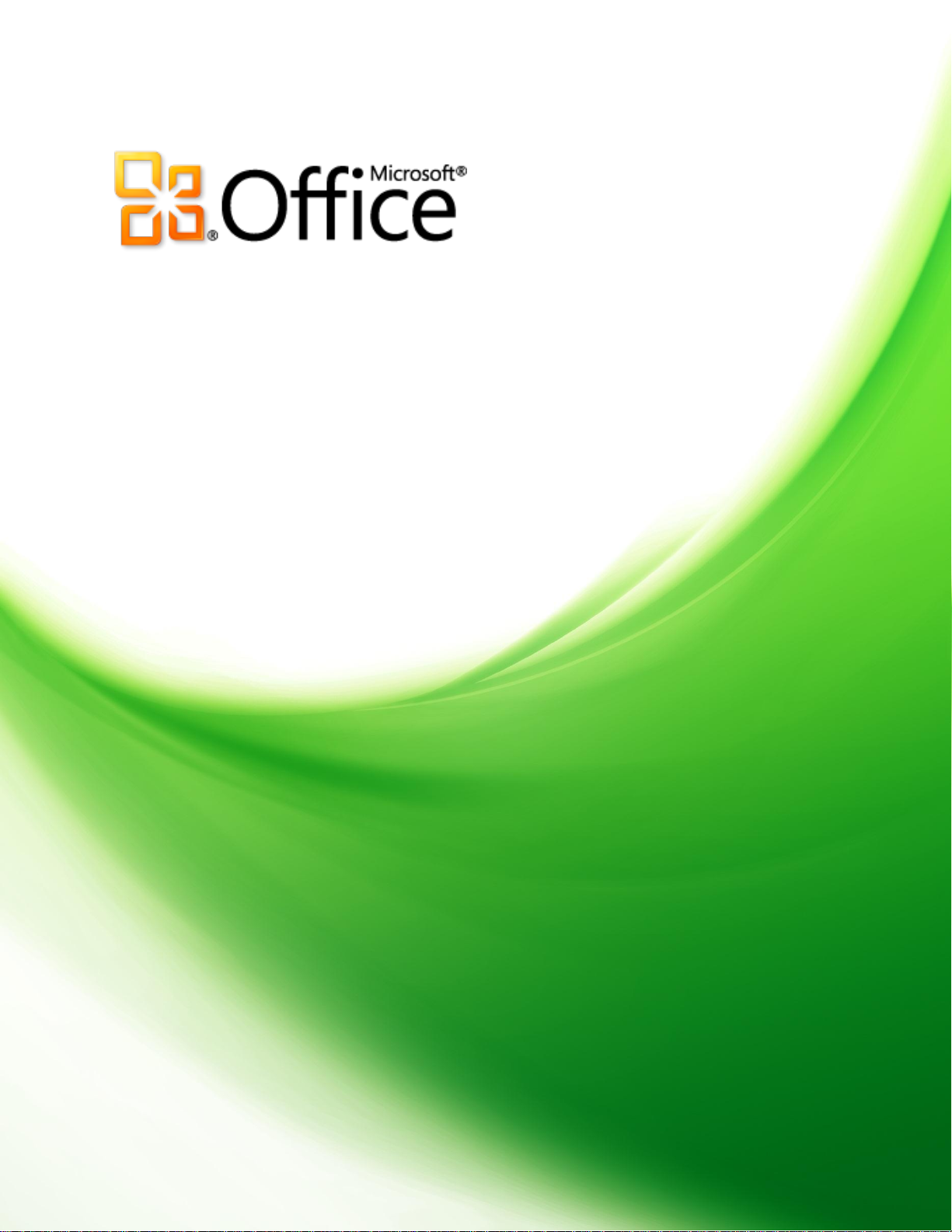
Microsoft Excel 2010
產品指南
Page 2
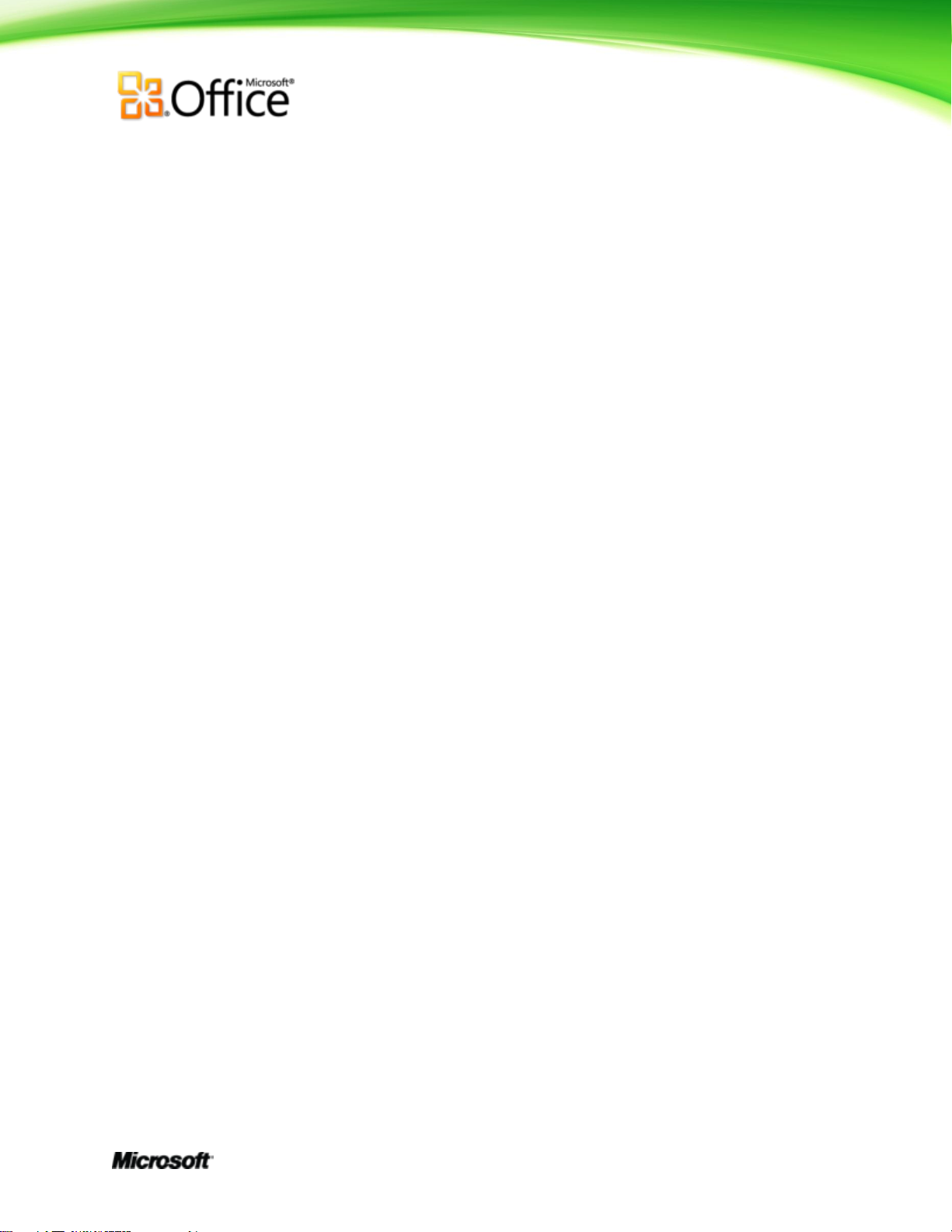
目錄
Microsoft Excel 2010:概觀 .............................................................................................................................. 1
Excel 2010:快速瀏覽 ........................................................................................................................................ 2
更輕鬆地適時運用正確的工具。 .................................................................................................................................... 2
快速、有效分析您的資料。 ............................................................................................................................................. 2
從桌面取得功能強大的分析。 ........................................................................................................................................ 3
節省時間並簡化工作。 ...................................................................................................................................................... 3
活頁簿全新共同作業方式。 ............................................................................................................................................. 4
幾乎隨時、隨地使用活頁簿。 ........................................................................................................................................ 5
Excel 2010:詳細介紹 ........................................................................................................................................ 6
功能區
增強設計!
................................................................................................................................................................. 6
Microsoft Office Backstage 檢視
走勢圖
全新設計!
樞紐分析表檢視
樞紐分析圖互動
交叉分析篩選器
設定格式化的條件
PowerPivot for Excel 2010
函數正確性
篩選功能
規劃求解增益集
64 位元版本
復原未儲存的版本
圖表效能
增強設計!
增強設計!
增強設計!
................................................................................................................................................................. 9
增強設計!
增強設計!
全新設計!
增強設計!
............................................................................................................................................. 9
........................................................................................................................................... 10
........................................................................................................................................... 11
..................................................................................................................................... 12
全新設計!
..................................................................................................................................................... 15
........................................................................................................................................................ 16
增強設計!
全新設計!
全新設計!
......................................................................................................................................................... 20
........................................................................................................................................... 17
................................................................................................................................................... 18
....................................................................................................................................... 18
全新設計!
............................................................................................................ 7
...................................................................................................................... 13
方程式
全新設計!
Office 佈景主題
貼上時即時預覽
.............................................................................................................................................................. 20
增強設計!
全新設計!
........................................................................................................................................... 20
........................................................................................................................................... 22
Page 3
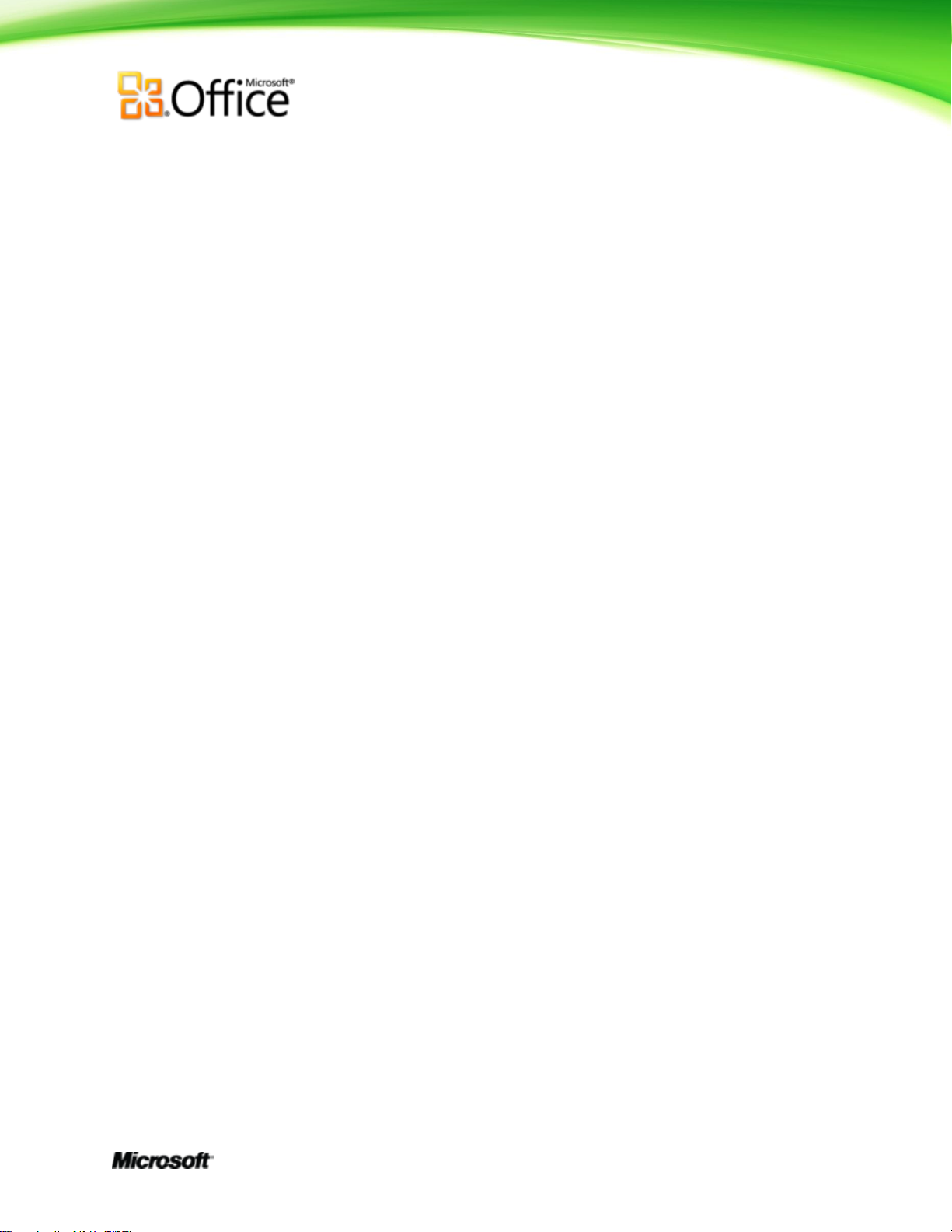
圖片編輯工具
增強設計!
............................................................................................................................................... 23
Excel Services
受保護的檢視
信任的文件
協助工具檢查程式
流暢的通訊
透過 Communicator ―14‖ 進行共用
語言工具
Microsoft Excel Web App
Microsoft Excel Mobile 2010
進階使用者提示 ..................................................................................................................................................37
更多的 [值的顯示方式] 計算 ......................................................................................................................................... 37
探索復原未儲存的活頁簿與自動儲存版本 .............................................................................................................. 41
自訂功能區 .......................................................................................................................................................................... 42
使用 Office Open XML 自訂活頁簿以及節省時間 ................................................................................................ 44
增強設計!
全新設計!
全新設計!
全新設計!
全新設計!
增強設計!
............................................................................................................................................... 24
................................................................................................................................................ 25
..................................................................................................................................................... 25
....................................................................................................................................... 26
..................................................................................................................................................... 28
全新設計!
......................................................................................................................................................... 30
全新設計!
....................................................................................................................... 32
增強設計!
.................................................................................................... 30
................................................................................................................. 35
總結 .....................................................................................................................................................................46
功能位置 .............................................................................................................................................................47
版本比較 .............................................................................................................................................................54
Excel 2010 常見問題集 .....................................................................................................................................62
可用功能 / 揭露 ..................................................................................................................................................70
Office Mobile 2010 ............................................................................................................................................................ 70
Office Web Apps ................................................................................................................................................................ 70
PowerPivot for Excel 2010 .............................................................................................................................................. 70
Microsoft Communicator ―14‖ ...................................................................................................................................... 70
本產品指南所提供的連結 ................................................................................................................................................ 71
Page 4
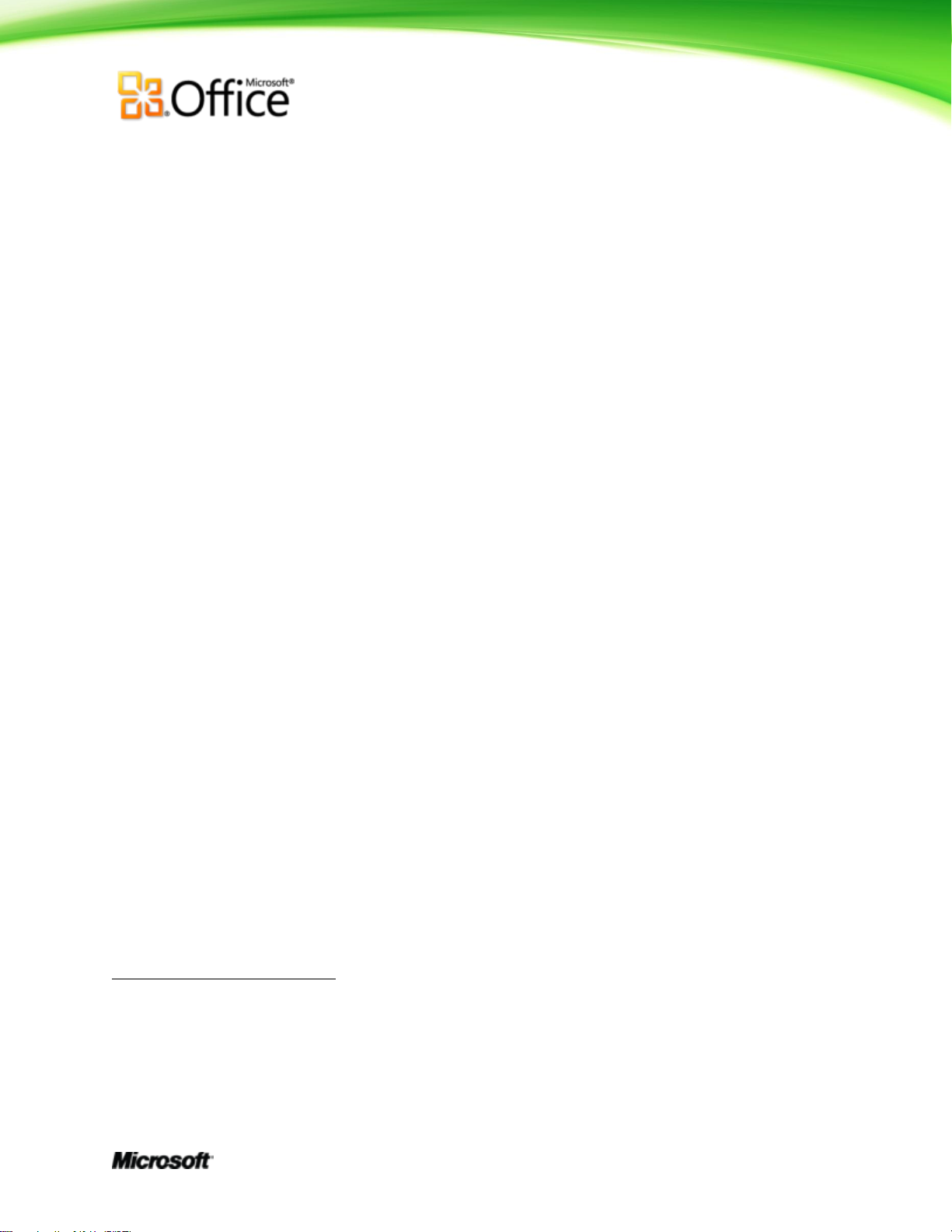
1
1
Microsoft Excel 2010:概觀
Microsoft® Excel® 2010 為全球最熱門的生產力套裝軟體,提供各種全新設計以及增強的功能。
Excel 2010 可以讓您分析、管理以及分享資訊,用途比以往更寬廣,幫助您做出更好、更明智的
決策。有了新的資料分析和視覺工具,再加上各式受管理的自助商務智慧技術,您可以建立有效
的商業或資訊觀點,透過高品質的圖表與圖形,追蹤和突顯重要資料趨勢,以及交流您的成果。
您也可以透過 Microsoft SharePoint® 2010 或 Windows Live™ 帳戶,與他人分享您的觀點。與他
人在線上同時工作,達到更好的分工效果以及更快的完成最重要的工作。您的資訊一直就在您左
右,因為您幾乎可以從任何地方使用檔案—從 PC、網頁瀏覽器或智慧型手機。1有了 Excel 2010
之後,您可以隨時、隨地處理事務。
無論您是在產生財務報表、管理個人開支、與學校或工作專案的小組協調分工事宜—即使您的活
頁簿超過一百萬列—Excel 2010 可以方便您快速完成工作,更靈活而且工作成果更出色。
歡迎使用 Excel 2010—至今功能最強、快速上手的版本。
Web 和智慧型手機應用需要適當的裝置,而且部分功能可能需要網際網路連線。Web 功能使用 Office Web Apps,它需要支援的
Internet Explorer®、Firefox 或 Safari 瀏覽器以及 SharePoint Foundation 2010 或 Windows Live ID。部分行動功能需要使用 Office
Mobile 2010 (未隨附於 Office 2010 應用程式、套件或 Office Web Apps)。Office Web Apps、Office Mobile 2010 及 Office 2010 應用
程式所提供的功能略有不同。
Page 5
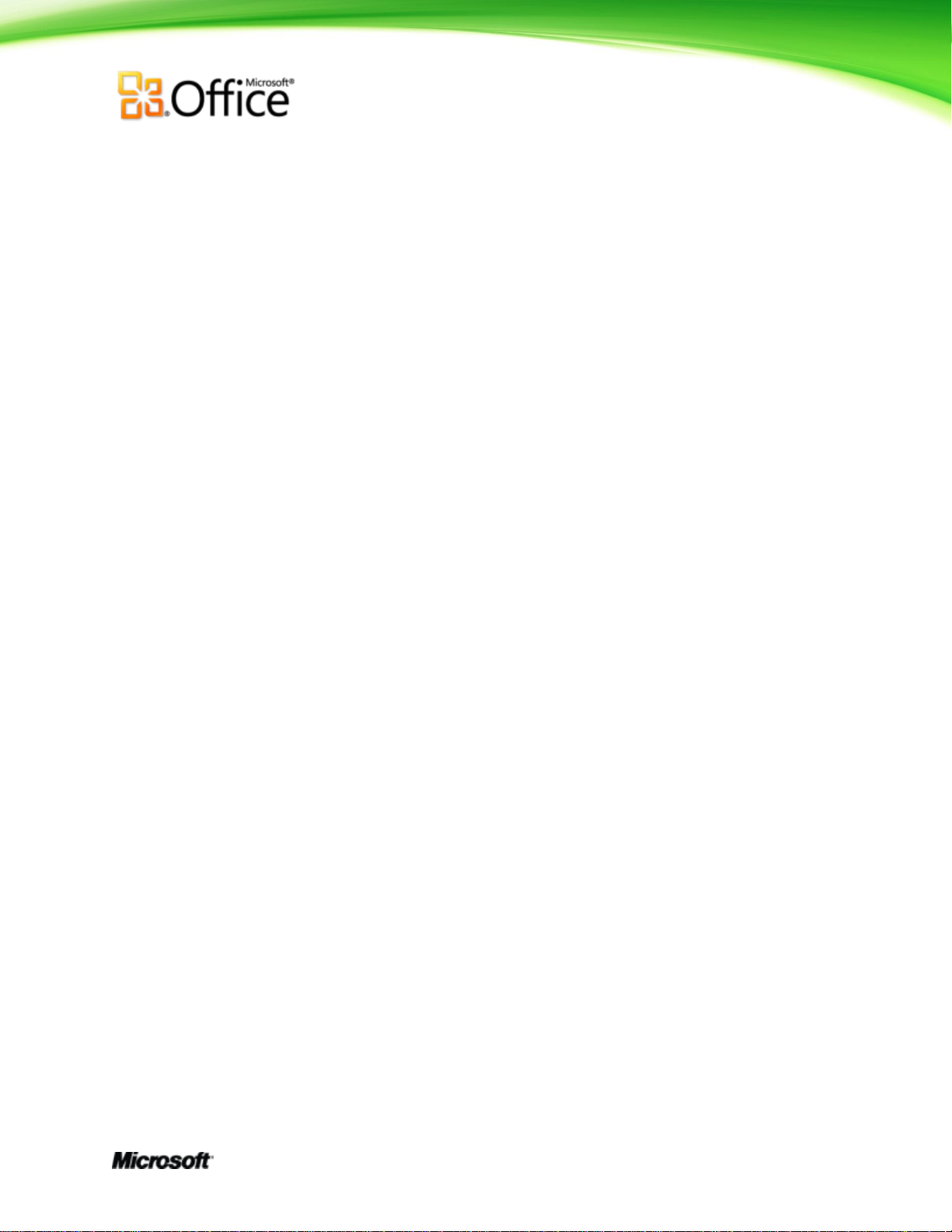
2
Excel 2010:快速瀏覽
簡單介紹 Excel 2010 如何讓個人電腦、手機以及瀏覽器發揮最大效率。後續的章節將進一步介紹
全新和增強的功能。
實現您的創意
今天,試算表應用程式會用於各種工作,例如統計分析、預測收益、管理公司與個人財務,以及
保管地址清單或學生記錄。您的需求可能會增加,不過要滿足需求,並不需要委外或者聘請顧問。
有了 Excel 2010,您可以快速建立美觀又專業的作品。現在增加了新的資料分析和視覺功能,而
且長期受到熱愛的各種功能也得到強化,有助於提升您的工作效率並幫助您取得各種觀點,做出
更好的決策。
更輕鬆地適時運用正確的工具。
全新和增強的功能有助於提升生產力,但前提是能夠在需要的時候找得到這些功能。幸運地,
Excel 2010 強化後的自訂式功能區,能夠讓您輕鬆找到想用的命令,這樣您就可以專心於最終的
結果,而不是操作過程。
想要不費精力便能確定您的檔案已經完成而且可以公開使用?想要用更快速直接的方式列印文件?
或者您可能需要一種更簡單的方法來共用您的活頁簿?新的 Microsoft Office Backstage™ 檢視
可協助您達成這些目標,還能滿足其他需求。從現在起,只要從一個方便的地方,便可以輕鬆列
印、共用、管理您的活頁簿以及自訂 Excel 2010 操作方式。
快速、有效分析您的資料。
Excel 2010 提供各種功能強大的全新功能,可以協助您立即發現形態和趨勢,讓您的決策更面面
俱到。利用新的分析、視覺功能,改善您分析大量資料的能力;利用動態格式,標明資料的最高
點和最低點。
化繁為簡。使用可放入儲存格的小型圖表並靠近相應的值,再加上新的走勢圖,立即顯示資
料的視覺摘要。
更容易上手的篩選功能。利用新的交叉分析篩選器功能,幾個步驟便能快速篩選大量的資料,
以及強化您的樞紐分析表® 檢視和樞紐分析圖® 檢視視覺分析。
Page 6
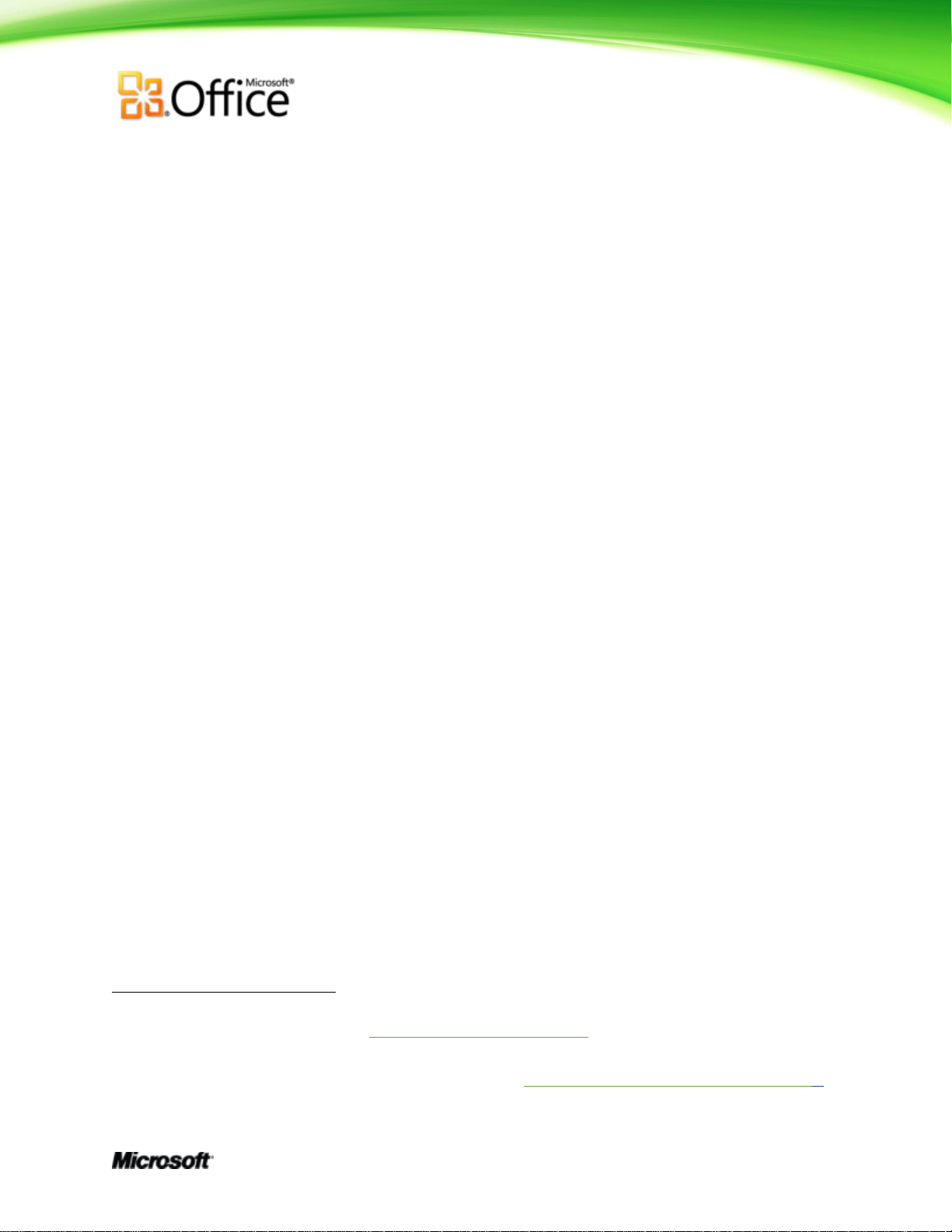
3
2
3
強化的資料分析和視覺功能。透過增強的設定格式化的條件,利用新圖示和強化的資料橫條,
更清晰地交流您的分析。
從桌面取得功能強大的分析。
無論是在家或者在公司中工作,需要一種方法來使用和分析資訊,讓您取得全新的觀點,以做出
更明智的決策—而且完成工作速度更快、結果更滿意。Excel 2010 做了很多的精細調整以及效能
改進,讓您更容易、更快完成工作。
從 Excel 取得更多功能。對於需要其他分析功能的人而言,PowerPivot for Excel 2010 這種
免費的增益集就是為您所設計。感受彈指間,完成巨量資料的操作。2
快速縮小搜尋範圍。利用新的搜尋篩選功能,在成千或數百萬的表格或樞紐分析表中尋找相
關項目。
超級使用者:這是為您所設計。利用 64 位元版本的 Excel 2010,使用超過 2 GB 的資料
組以及讓新的以及現有的硬體投入發揮最大用處。3
節省時間並簡化工作。
無論您建立的活頁簿類型為何,都希望專注於內容,而不是與建立和管理活頁簿有關的工作。
Excel 2010 提供全新和增強的工具,可以簡化您的工作,而且每個步驟都可以節省時間。
回復關閉時未儲存的檔案版本!沒錯—回復您的活頁簿,即使您之前從未儲存。
享用其他各種的 Office 佈景主題。只要按幾下滑鼠,就可以協調整個活頁簿的色彩、字型以
及圖形格式效果。
現在貼上內容更簡單。利用貼上時即時預覽,在實際貼上資訊之前,先行預覽,不費吹灰之
力即可重複使用內容。
將美觀、專業級圖像新增至活頁簿。利用全新和增強的圖片編輯工具,您不必是圖形設計人
員,也不需要其他相片編輯程式。
需要另外免費下載。如需詳細資訊,請造訪:www.powerpivot.com (可能為英文網頁)。PowerPivot for SharePoint 需要 Microsoft
SQL® Server 2008 R2 Enterprise Edition (或更新的版本) 以及 SharePoint 2010。
這個選項只能安裝在 64 位元系統上。如需安裝指示及詳細資訊,請造訪:http://office.microsoft.com/zh-tw/ha010369476.aspx。
Page 7
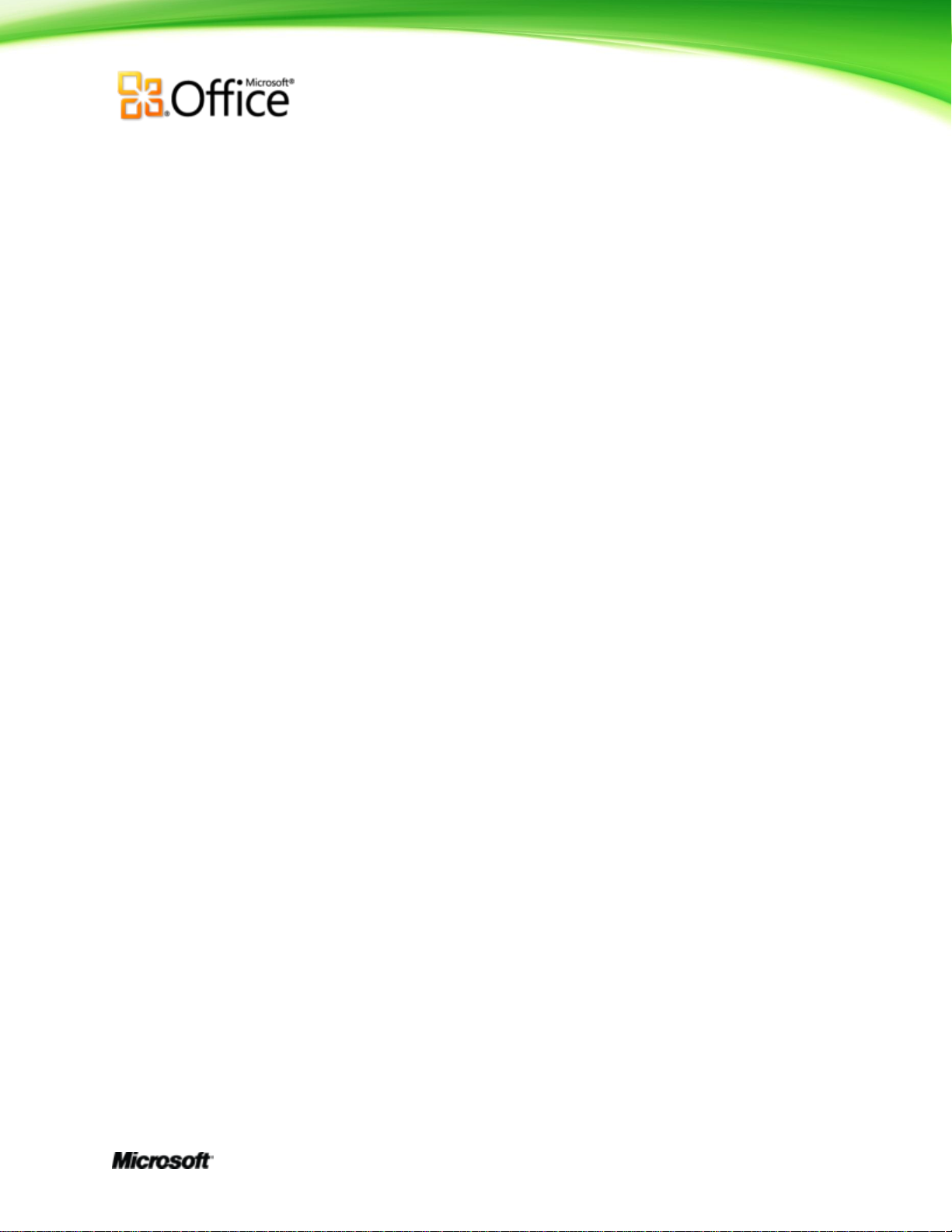
4
合作更有效率
有時候您想與朋友或同事共用活頁簿。又有些時候,您需要與學校或工作專案的小組合作。無論
哪一種情況,都會希望能夠全心投入工作,不用思考如何讓整個分享的過程簡單、方便。Excel
2010 提供全新以及強化的功能,協助您從事小組專案或者向他人展示您的作品。
活頁簿全新共同作業方式。
Excel 2010 提供多種簡易的方式,可以讓您召集人力而且有助於提高工作品質。新的技術有助於
突破障礙,讓您可以與他人共用活頁簿和儀表板,讓您本人和/或小組變得更有工作效率、更具生
產力。
在公司中分享您的分析與結果。請與您的小組在瀏覽器中使用 SharePoint Excel Services 以
及閱讀方便的活頁簿,同時又可以保有單一的版本。
檢視他人建立的活頁簿,更安全、更可靠。在電子郵件中收到的活頁簿或從 Web 下載的活頁
簿,會自動在受保護的檢視中開啟,這樣您就可以在電腦可能暴露於潛在漏洞之前,做出更
充份的決策。
排除多重安全性提示。信任的文件可以讓您排除已經信任之活頁簿的安全性提示,從而簡化
您的 Excel 2010 操作方式。
隨時隨地皆可工作
靈感、工作期限以及緊急工作來的時候,您不一定坐在辦公室,當然您並不是唯一遭遇這種情況
的人。幸運地,Excel 2010 提供您隨時、隨地完成任務的能力。
Page 8
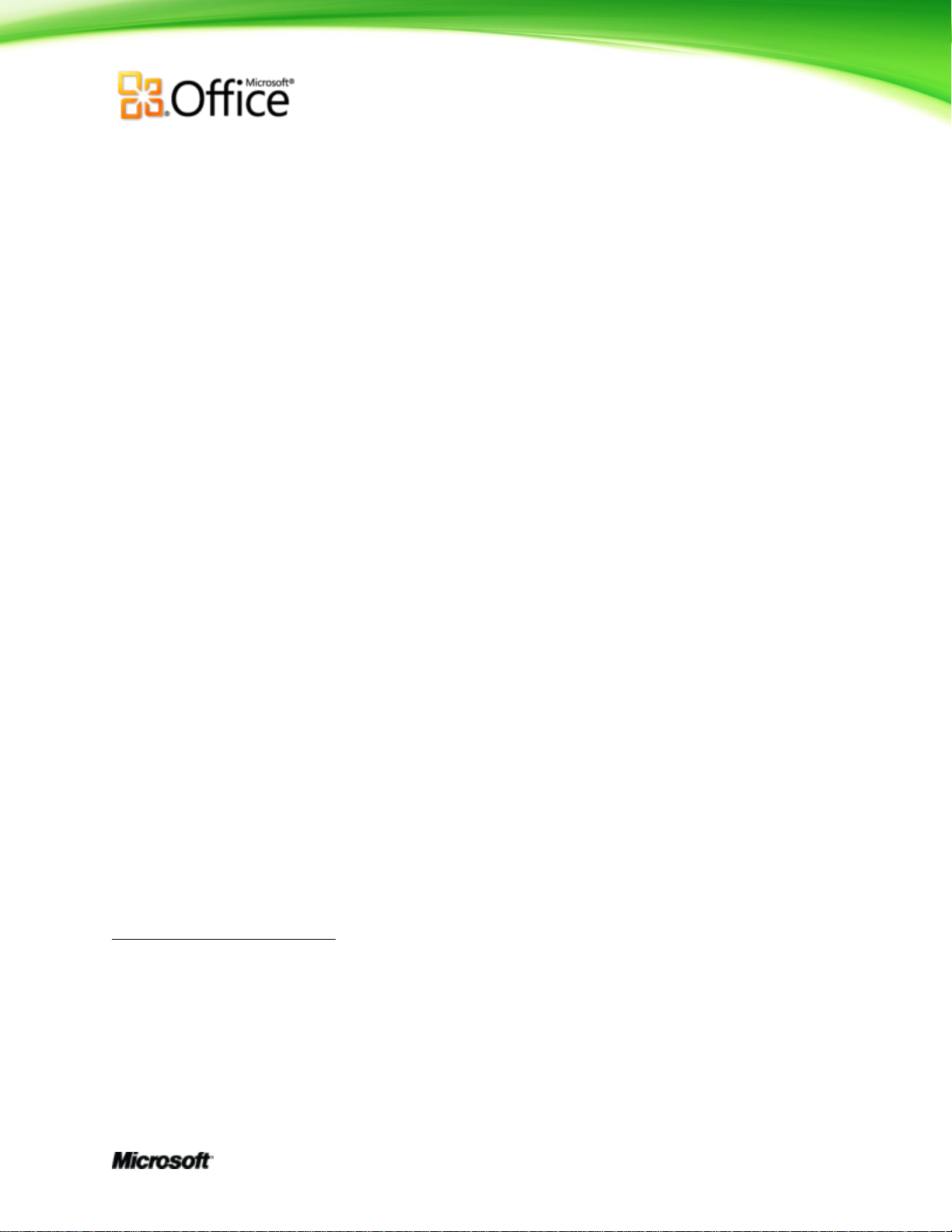
5
4
5
幾乎隨時、隨地使用活頁簿。
以您自己的時間和方式取得需要的資訊。現在當您外出時,可以隨身攜帶 Excel,讓您輕鬆使用活
頁簿,一有需要,立即使用。
Microsoft Excel Web App:幾乎在任何地方都可以進行編輯。當您不在家中、學校或辦公室
時,可以在瀏覽器中檢視以及編輯活頁簿。4您甚至可以與其他人同時在同一個活頁簿上工作,
即使對方未安裝 Excel。
Microsoft Excel Mobile 2010:為您的小型裝置帶來更大的功能。使用最適合 Windows® 手
機的 Excel 行動版本,時時刻刻操之在我。5
無論您是建立簡易清單或複雜的重要財務模型,或者是急著完成工作,Excel 2010 都可以輕鬆讓
您快速完成任務,而且更靈活、工作成果更出色。
Office Web Apps 需要適當 的裝 置 、網際 網路連 線、 支 援的 Internet Explorer、Firefox 或 Safari 瀏覽 器,以 及 SharePoint
Foundation 2010 (商用) 或免費的 Windows Live ID (個人用途)。Office Web Apps 和 Office 2010 應用程式所提供的功能略有不同。
需要合適的裝置。Office 2010 應用程式、套件或 Web Apps 內均不含 Excel Mobile 2010。Office Mobile 2010 將在 Office 2010 公
開上市時隨附於 Windows Phone (Windows Mobile® 6.5 或更新版本) 中發行。Office Mobile 2010 和 Office 2010 應用程式所提供的
功能略有不同。
Page 9
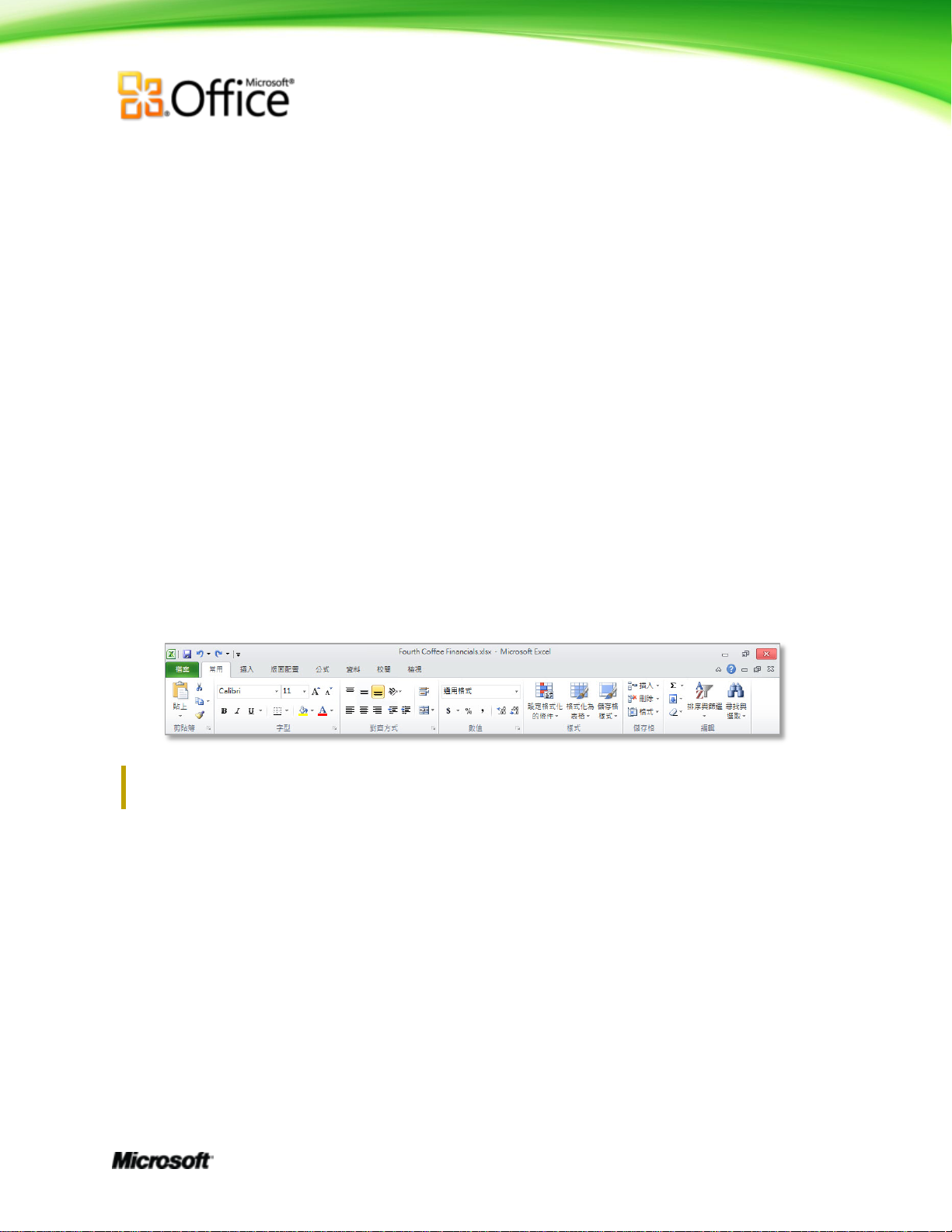
6
圖 1 - 強化的功能區協助您快速找到完成工作所需的命令。
Excel 2010:詳細介紹
探索 Excel 2010 有什麼新方法可以幫助您完成工作,無論您是照著自己的想法、與他人合作或者
隨時隨地想出方法。
實現您的創意
更輕鬆地適時運用正確的工具。
功能區
隨時隨地找到需要的命令。Office 2010 應用程式增強的功能區可以方便找到更多的命令,這樣您
就可以專心投入最終產品,而不是中間的過程。
功能區取代傳統的功能表和工具列,讓您處理事情更得心應手。功能區的設計可協助您更容易找
到和使用 Excel 提供的完整功能,讓您事半功倍。
您可以在功能區自訂或建立自己的索引標籤,讓 Excel 2010 操作方式符合您的工作風格。
您在功能區所看到的標準索引標籤經過整理,會顯示特定工作的相關命令,讓您更快地找到
增強設計!
需要的項目。
功能區也提供關聯式索引標籤,當您需要時,可以提供您真正需要的工具。例如,當您按一
下圖表後,功能區會顯示關聯式索引標籤而且會有各種的圖表選項,如圖 2 所示。
Page 10
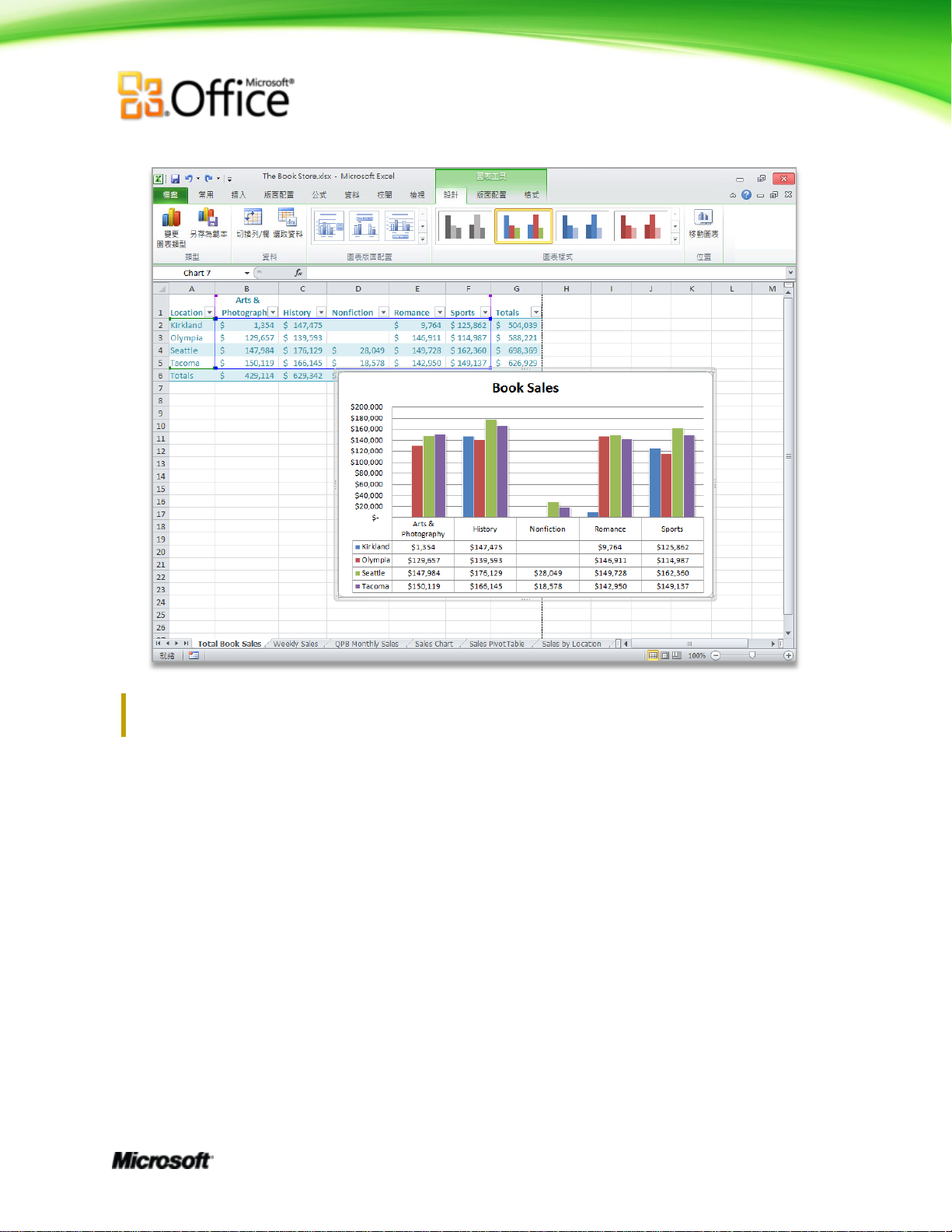
7
圖 2 - 關聯式工具會在您需要時自動顯示。
Microsoft Office Backstage 檢視
您可以在 [功能區] 的左邊看見 [檔案] 索引標籤。只要按一下這個索引標籤後,接下來就可以執行
相當多的動作,讓您管理檔案以及自訂 Excel 操作方式,比以往更加容易。
新的 Backstage 檢視取代傳統的 [檔案] 功能表,讓您能夠在同一個地方處理所有的檔案管理工作。
例如:
首次開啟 Backstage 檢視時,您是位於 [資訊] 索引標籤。從這個地方,您可以管理活頁簿保
護選項、檢視以及編輯檔案屬性、檢查您可能不想共用的活頁簿專利資訊,甚至可以還原不
小心關閉後未儲存的檔案。
在 Backstage 檢視的 [儲存並傳送] 索引標籤,您可以用利用 Excel 電子郵件附件、PDF 或 XPS
的形式,共用您的活頁簿。您也可以將活頁簿儲存至 Microsoft SharePoint 或 Web,例如您
的 Windows Live SkyDrive™。
全新設計!
Page 11
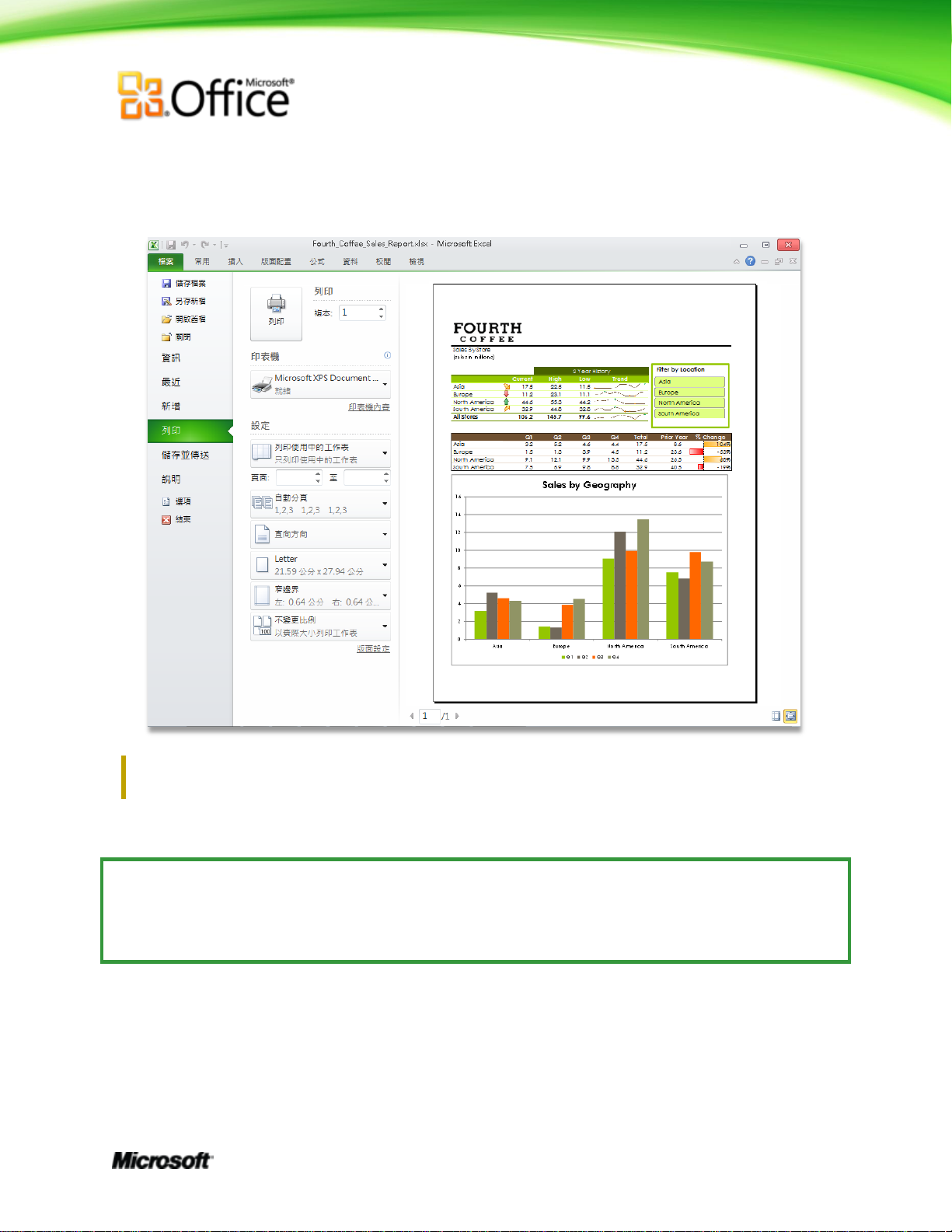
8
圖 3 –變更您的列印設定,並於單一直覺畫面中預覽您的活頁簿。
圖 3 顯示的 [列印] 索引標籤,提供新的列印操作方式,除了列印選項之外,還有整頁 [預覽列
印]。
功能區可協助您建立內容,Backstage 檢視則可協助您管理內容。
快速提示:請參閱 Backstage 檢視的 [最近] 索引標籤,瞭解最近使用的檔案清單以及最近存取的位置。將
檔案或位置固定到這個索引標籤,就可以放到最上層並輕鬆取用。此外,您可以在清單項目上按滑鼠右
鍵,然後按一下 [從清單移除],就可以移除最近使用過的檔案或位置。
Page 12
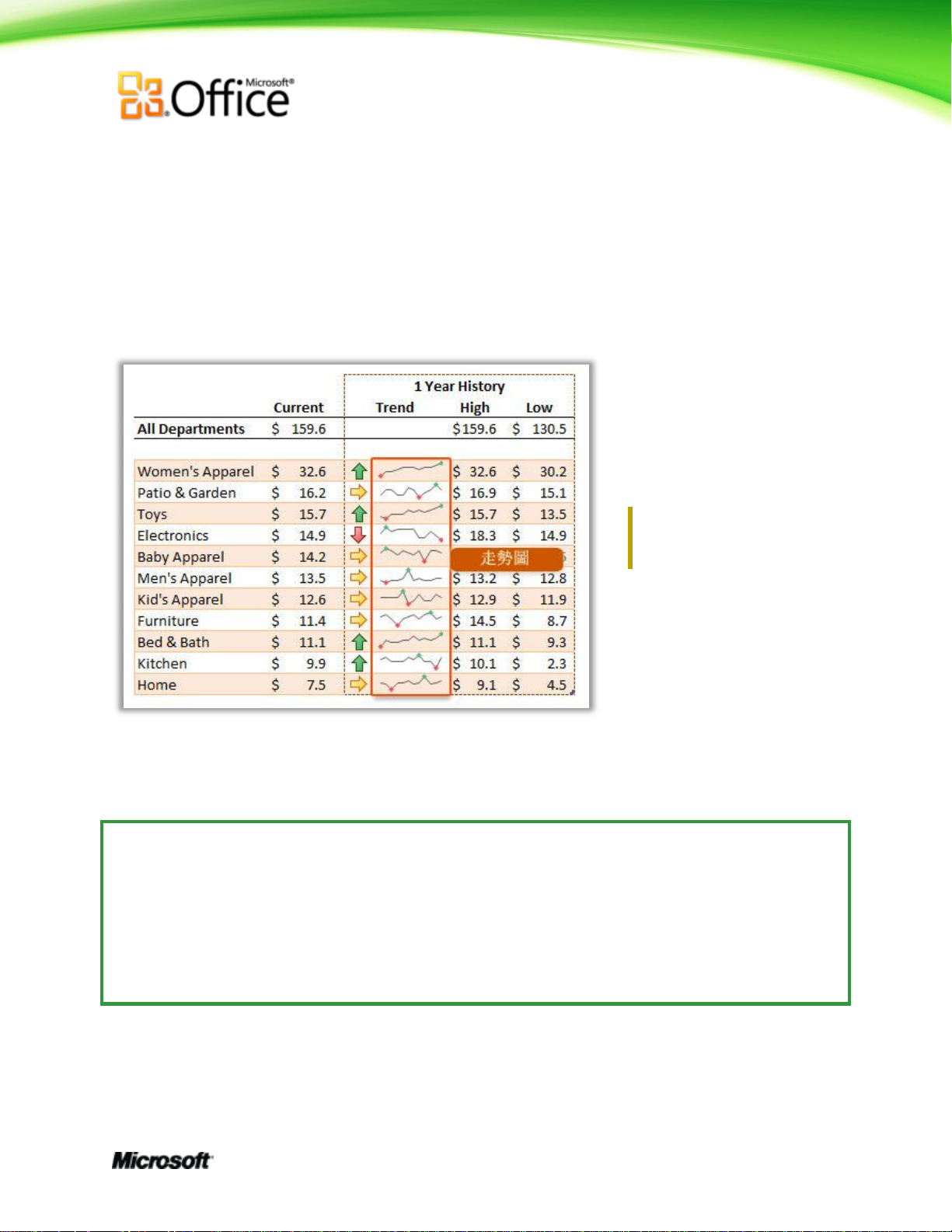
9
圖 4 – 將走勢圖新增至與
您的值接近的圖表資料。
快速、有效分析您的資料。
走勢圖
全新設計!
有時候,數字本身會說話。其他時候,圖表或圖形可以讓您全盤瞭解資訊。有了 Excel 2010,您
可以在同一個儲存格中充分利用數字和圖表。走勢圖是工作表中的小型圖表,提供清晰以及簡要
的資料視覺呈現,可以快速且容易參考。
利用走勢圖,在一系列的值中顯示趨勢,例如季節性增長、住宅價格或者每月支出。
將走勢圖放到相應資料的旁邊,藉此突顯最大值或最小值以及增加影響力。
快速提示:
快速建立走勢圖:選取走勢圖的位置,在 [插入] 索引標籤的 [走勢圖] 群組中,選擇您要的圖表類型:
折線圖、直條圖或輸贏分析,並選取資料範圍的值。
若要單獨格式化走勢圖,而不是整個走勢圖群組,請選取走勢圖,然後在 [走勢圖工具設計] 索引標籤
中按一下 [取消群組]。
樞紐分析表檢視
在 Excel 2010 中使用樞紐分析表檢視更容易、更快速。除了增強的效能可以加速資料擷取、排序
以及篩選之外,您還會發現以下的其他強化及更多功能:
增強設計!
Page 13
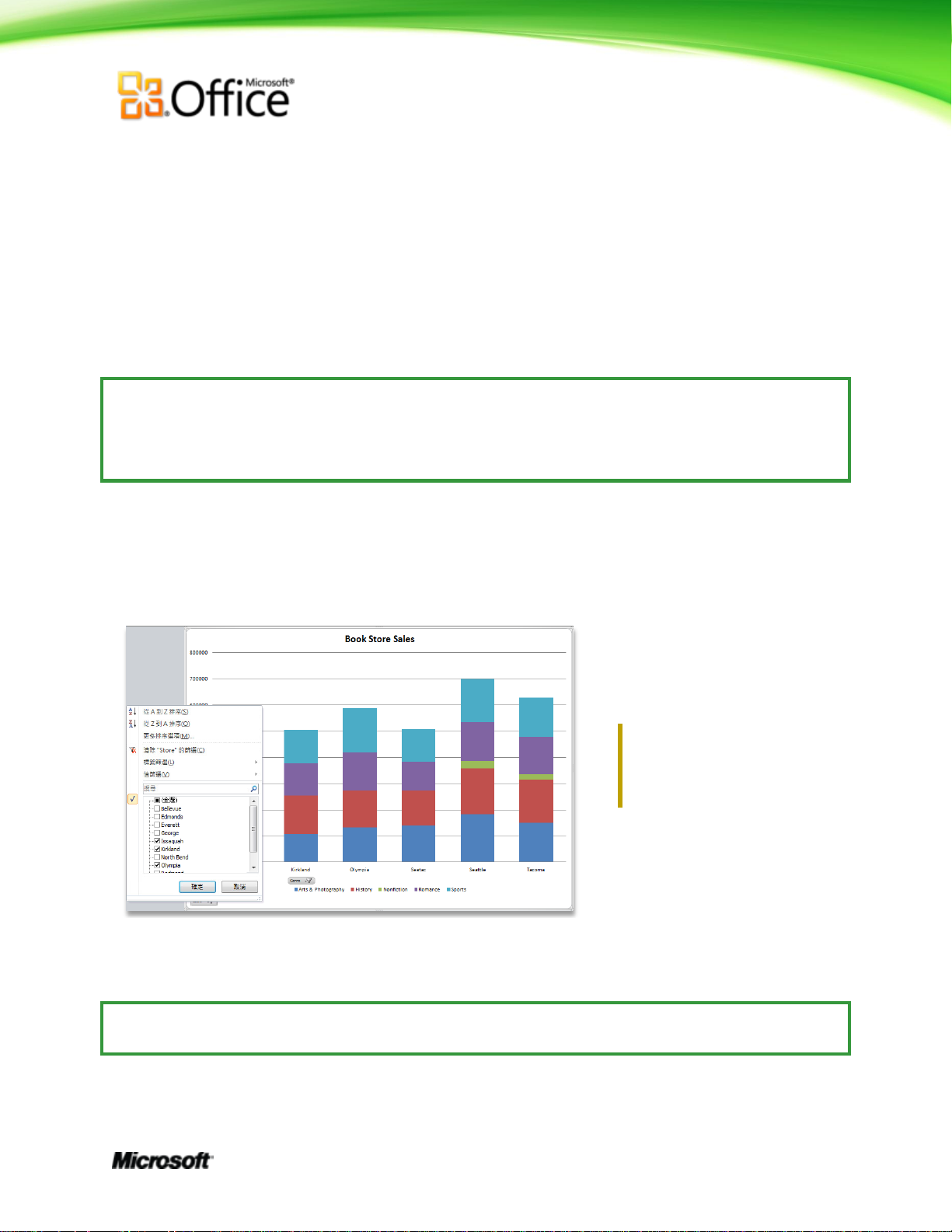
10
圖 5 - 使用新的互動式按
鈕,快速篩選您的樞紐分析
圖。
重複標籤。在舊版的 Excel 中,當您在樞紐分析表中使用一個以上的欄位當做列標籤時,只會
顯示第一個列標籤。在 Excel 2010 中,您現在可以在 [報表版面配置] 選項中,使用 [樞紐分析
表工具 - 設計] 索引標籤的[重複所有項目標籤],為每個相應的值重複列標籤。這種強化的功
能可以讓您在函數中使用樞紐分析表資料,例如 VLOOKUP、INDEX 以及 MATCH。
新的 [值的顯示方式] 計算。Excel 2010 新增 6 個新的計算,可以用於分析樞紐分析表資料。
現在顯示 [父項列總和百分比]、[父項欄總和百分比]、[父項總和百分比]、[計算加總至百分比]、
[最小到最大排列] 或 [最大到最小排列]。
快速提示:現在,您可以更容易在樞紐分析表中嘗試不同的計算。在樞紐分析表的值欄位中按滑鼠右鍵,
然後指向 [值的顯示方式],顯示先前在 [值欄位設定] 對話方塊中才有的計算清單。您也可以在 [計算] 群組
的 [樞紐分析表工具選項] 索引標籤中找到 [值的顯示方式]。
樞紐分析圖互動
增強設計!
Excel 2010 進一步採用受歡迎的樞紐分析圖,進行視覺分析和報告。您現在可以利用新的互動式
按鈕,直接在樞紐分析圖上進行篩選。
當您查看畫面時隨時掌控一切,讓您進行篩選更方便。為了列印之目的而隱藏所有互動式按
鈕,或者隱藏可能不適合篩選用途的個別按鈕。
快速提示: 篩選樞紐分析圖之後,互動鈕會顯示篩選圖示,和目前的樞紐分析表一樣。
Page 14
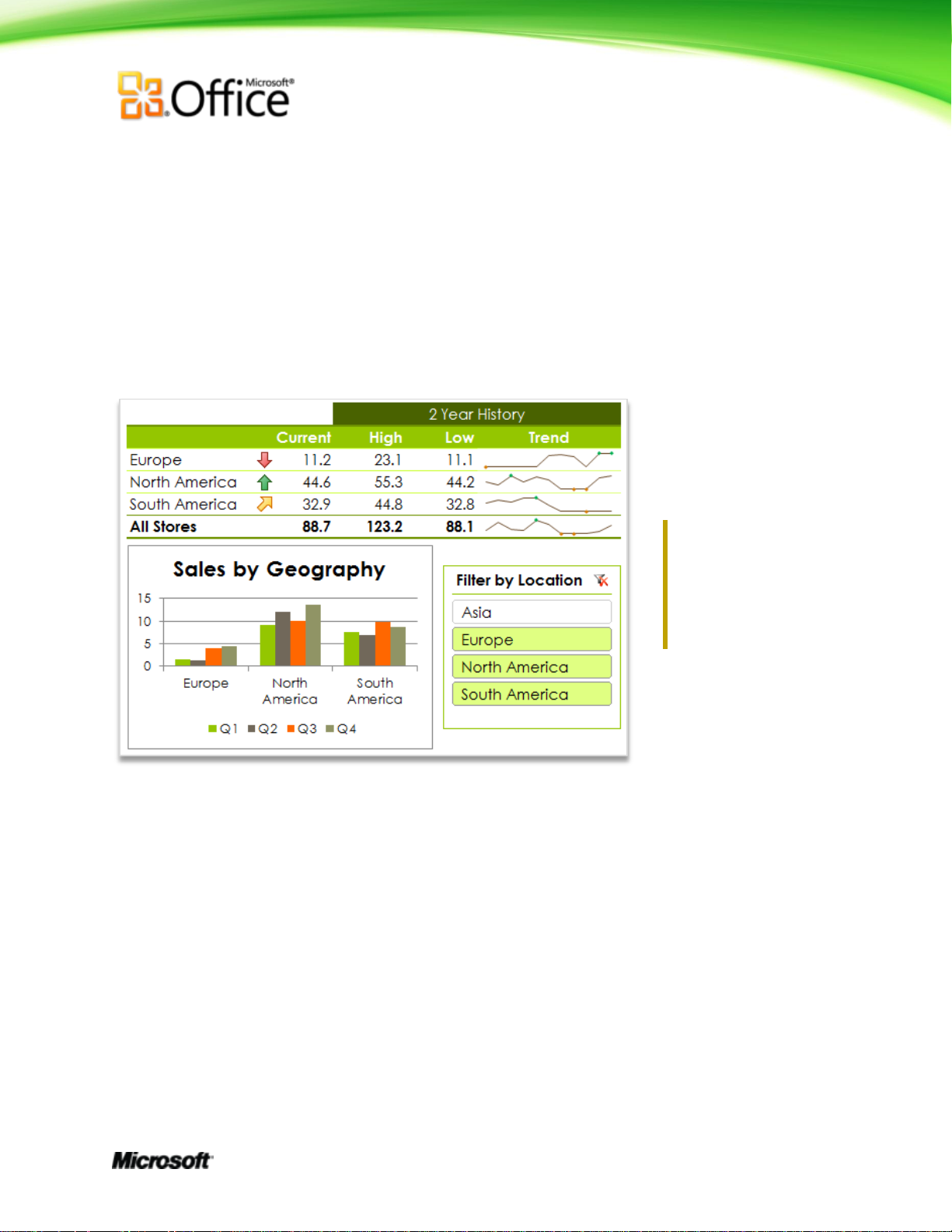
11
圖 6 – 將交叉分析篩
選器連接至任何個數
的樞紐分析表和樞紐
分析圖檢視,並同時
篩選多個物件。
交叉分析篩選器
全新設計!
收集有用的詳細資料,只是資料分析方程式的一半而已。另一半是要使用正確的工具,幫助您更
深入地瞭解資料。Excel 2010 強化的樞紐分析表和樞紐分析圖篩選功能,可以讓您利用交叉分析
篩選器,一眼就明白如何篩選大量的資料。更快找到所需的相關資訊,以及清楚知道您在報表中
篩選的項目。
即時篩選。當樞紐分析表或樞紐分析圖的資料變更時,您的交叉分析篩選器會自動變更和更
新。
將交叉分析篩選器放置於您要的位置。就像圖表或圖形一樣,交叉分析篩選器可以四處移動
以及調整大小,這樣您就可以控制報表的外觀。
篩選多個欄位。將多個交叉分析篩選器連接至樞紐分析表或樞紐分析圖,然後增加您的篩選
功能。
Page 15
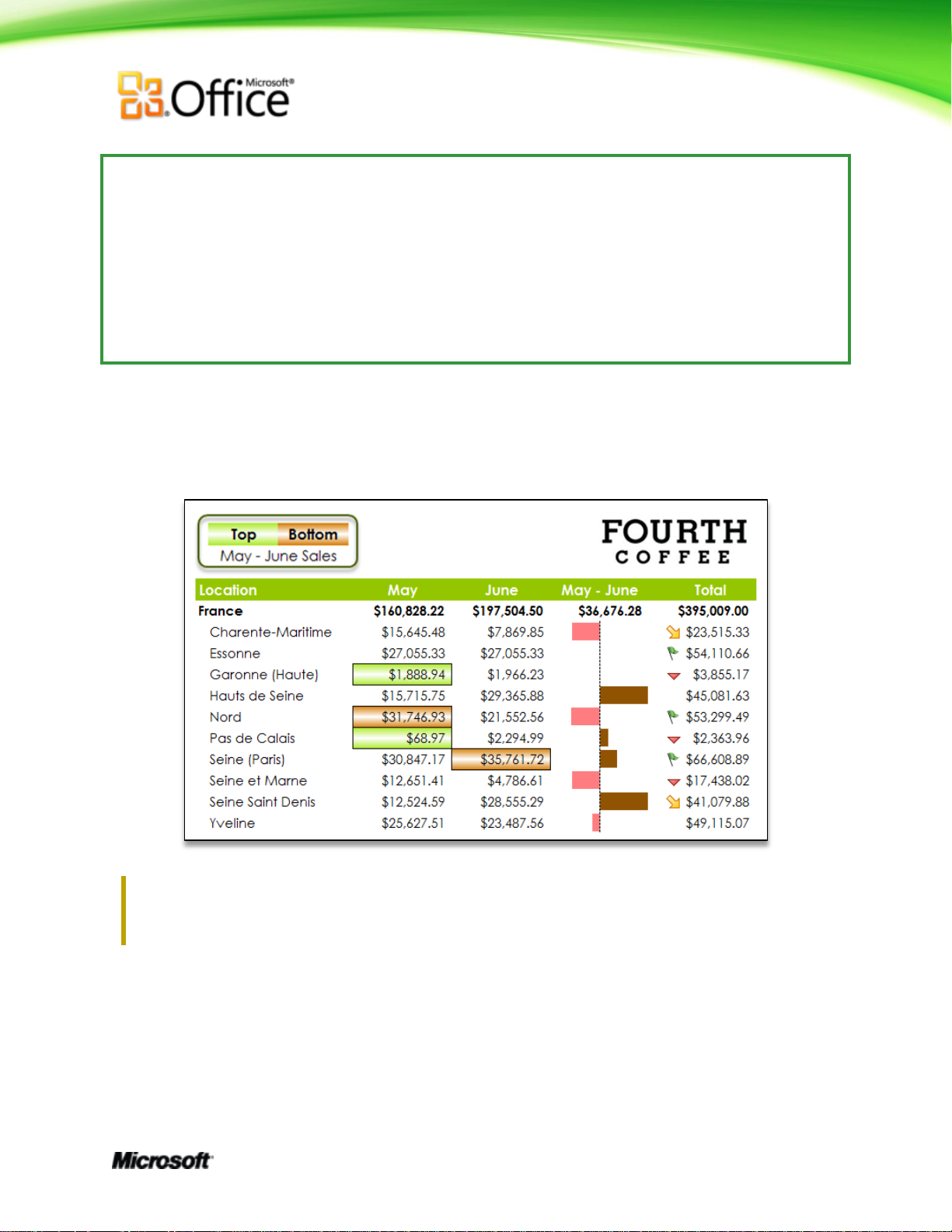
12
圖 7 - 使用設定格式化的條件加上漸層填滿與框線、資料橫條以及圖示集,更詳細的分析資
料。
快速提示:
在多個欄中顯示交叉分析篩選器。選取交叉分析篩選器,然後在 [交叉分析篩選器工具 - 選項] 索引標
籤的 [按鈕] 群組中,修改 [欄] 計數。
在 [交叉分析篩選器工具 - 選項] 索引標籤中尋找其他各種格式選項。從交叉分析篩選器樣式庫選擇符
合 Office 佈景主題的樣式,或者處理多個交叉分析篩選器時,使用 [排列] 群組,快速對齊交叉分析篩
選器,並將交叉分析篩選器分成群組。
設定格式化的條件
增強設計!
Excel 2010 的設定格式化條件更靈活,可以幫助您更輕鬆地發現和展示重要趨勢,以及突顯資料
異常情況。尋找更多樣式、資料橫條選項以及新的圖示集。
更多的圖示集靈活性。現在,您可以混合以及搭配不同的圖示集,或者為符合特定條件的儲
存格隱藏圖示。自訂您的圖示排列十分容易。
進行更詳細的比較。資料橫條現在會依據其值,按比例調整。負值會更清楚地顯示,而零值
則會隱藏。另外,您可以將座標軸定位在儲存格的中心,更強調您的正、負值。
辨別資料的趨勢。新的漸層填滿、框線以及實心填滿,更容易讓格式化條件增加能見度。
Page 16
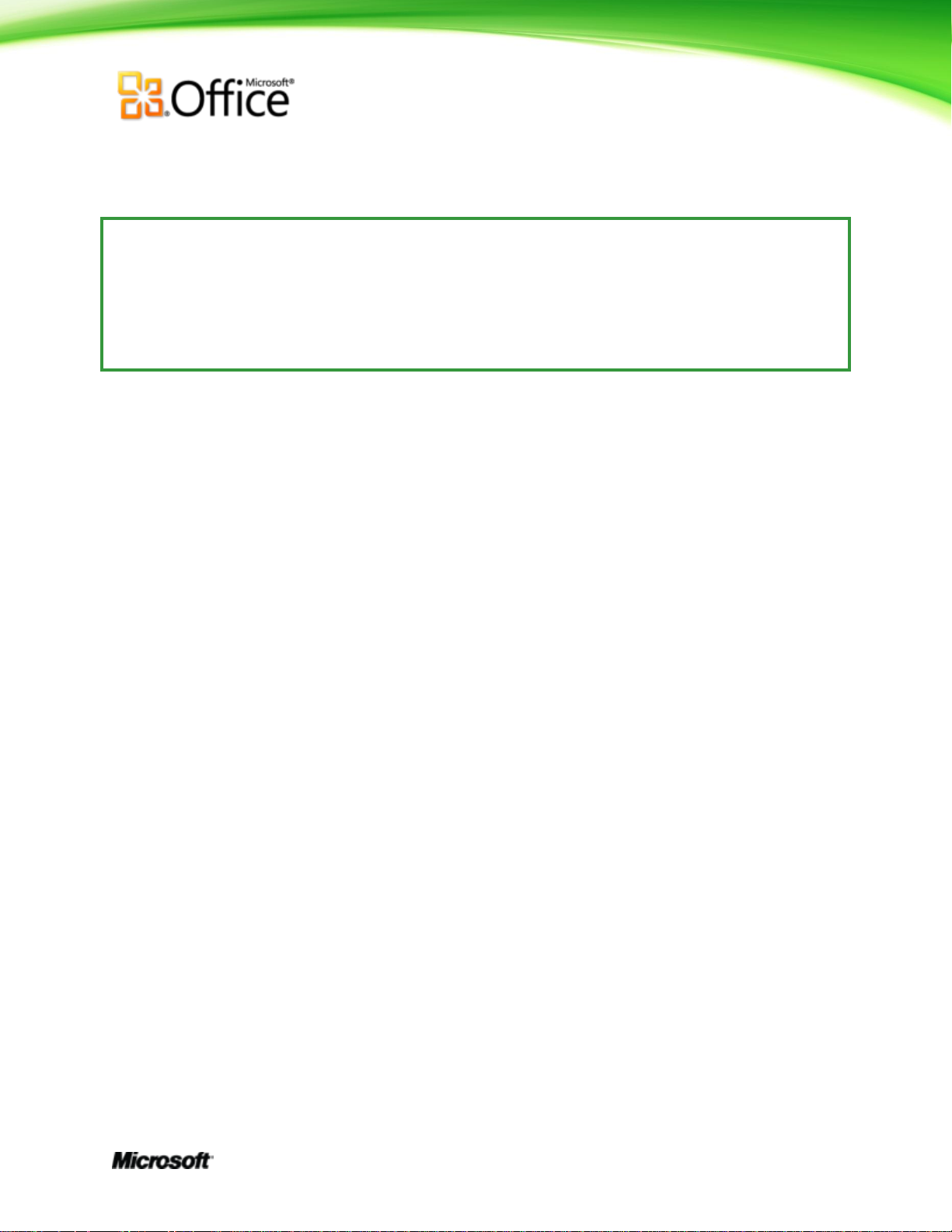
13
參考其他工作表。在 Excel 2010 中,您現在可以將各種參照包含在格式化條件規則的其他工
作表中。
快速提示:
您可以調整色彩、填滿、框線、圖示、資料橫條,或者選取相關格式化條件庫底端的 [其他規則],就可
以改變 Excel 2010 計算最大值、最小值以及中間值的方式。
新的格式化條件中新增參考其他工作表的功能,也可以擴充您的「資料驗證」規則。
從桌面取得功能強大的分析。
PowerPivot for Excel 2010
全新設計!
PowerPivot for Excel 2010 是一種資料分析工具 (免費的增益集),可以直接在應用程式使用者已經
熟悉和喜愛的 Microsoft Excel 中,提供無人能及的計算功能。
有了 PowerPivot 之後,您可以將大量的資料轉換成有意義的資訊,片刻之間解決您的需求。不費
吹灰之力,您便可以與其他人分享發現的成果,而且 IT 部門可以透過 SharePoint 的管理工具改
善操作效率。
Page 17
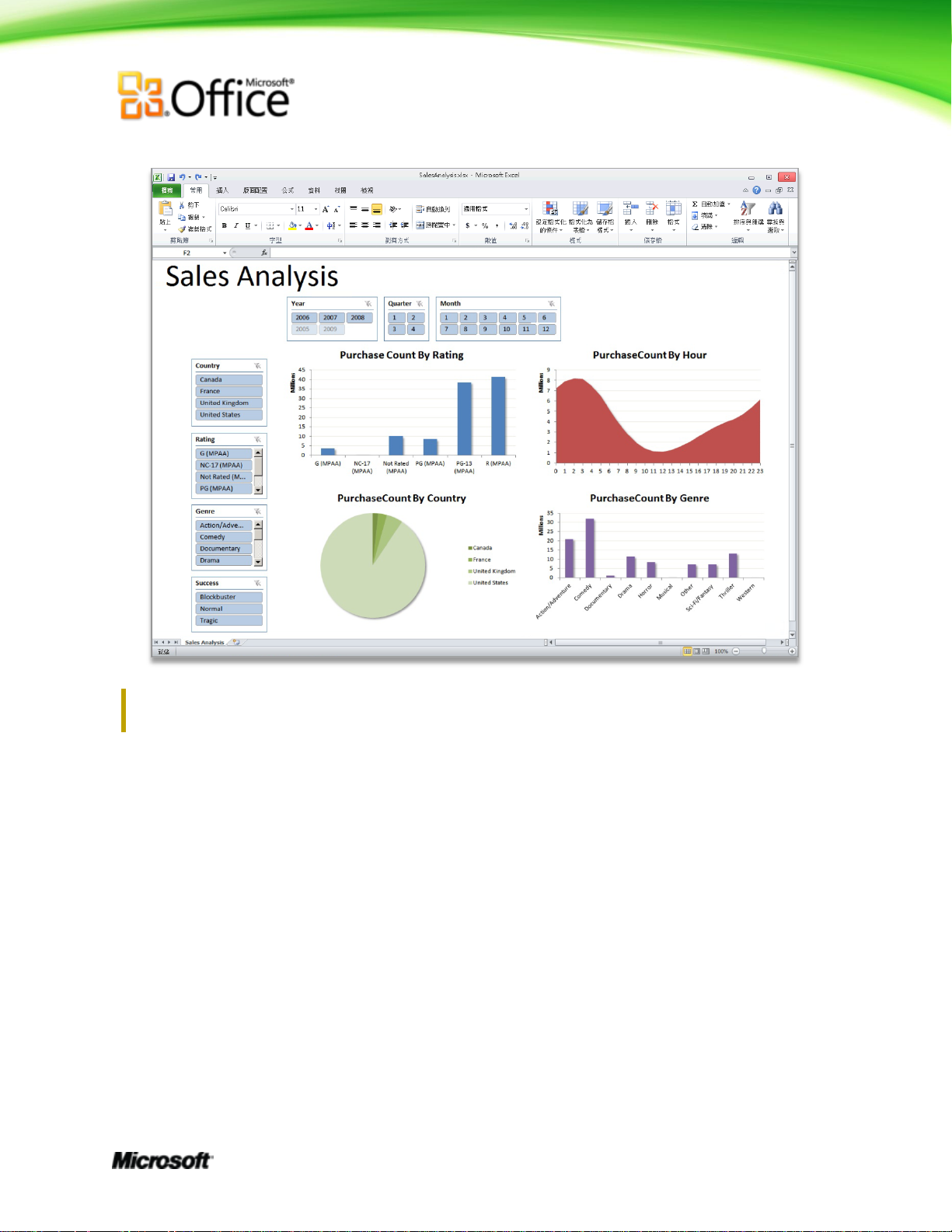
14
圖 8 – 使用 PowerPivot for Excel 2010 篩選和排序大型的資料組。
PowerPivot 可以提供掌握觀點以及決策的能力、有信心與他人分享以及共同作業,以及協助改善
IT 效率。
Excel 式記憶體內部分析。利用有效的壓縮演算法,將更大的資料組載入記憶體中,克服桌上
型電腦現有大量資料分析的限制。
資料分析運算式 (DAX)。讓超級使用者能夠使用強大的關聯式功能,建立進階的分析應用程式,
例如 SamePeriodLastYear()、ClosingBalances()、Previous Day() 等等。
一連串的改善功能。利用新的 Excel 功能,例如交叉分析篩選器以及您已經知道的功能,包括
功能區、樞紐分析表以及樞紐分析圖檢視。
資料來源幾乎無限制地支援。提供平台來載入以及合併其他任何位置的來源資料,以便在桌
上型電腦進行大量資料分析,其中包括關聯式資料庫、多維度來源、雲端服務、資料摘要、
Excel 檔案、文字檔以及來自 Web 的資料。
Page 18
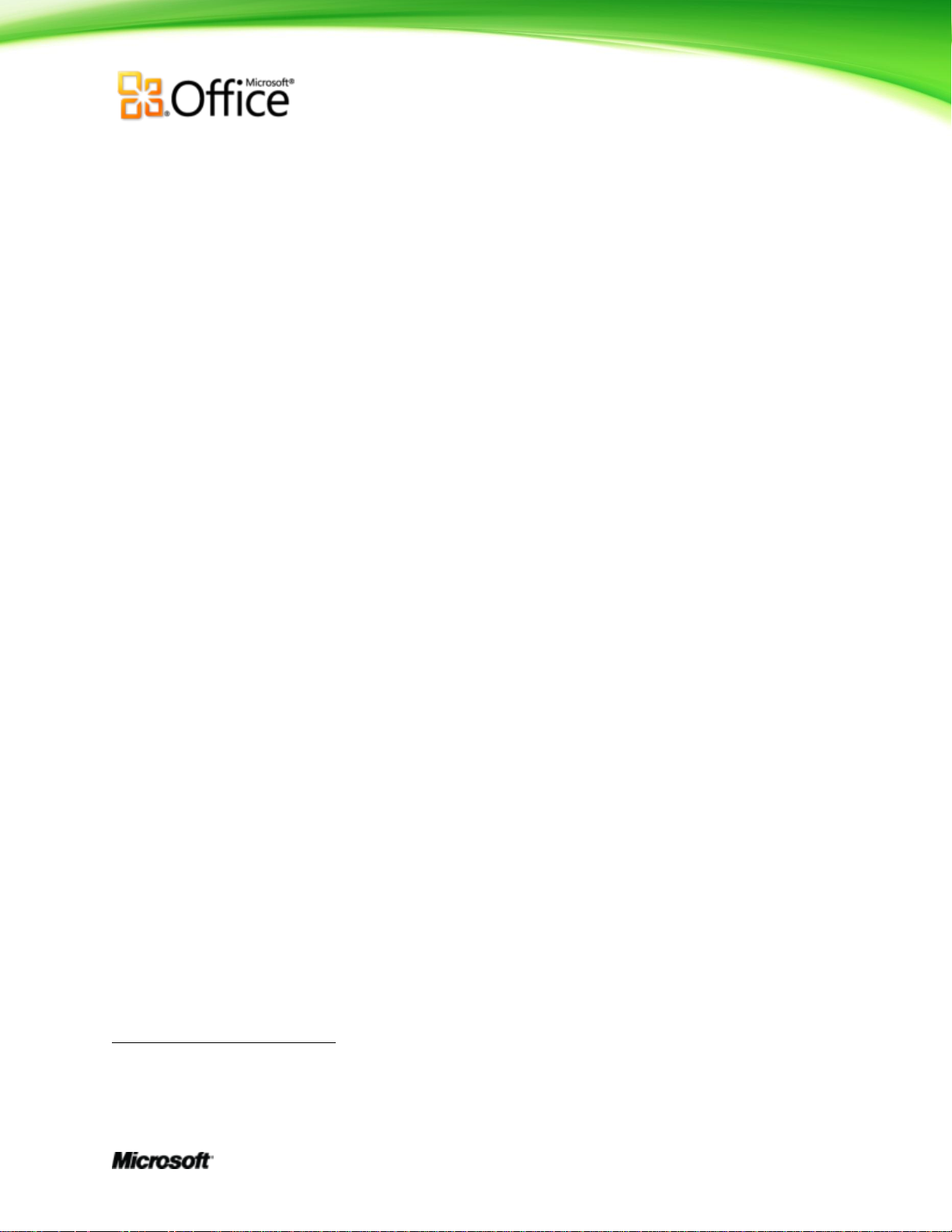
15
6
SharePoint 整合。可以讓您共用資料模型以及分析。另外,由於解決方案是在 SharePoint 中,
所以您可設定重新整理周期,以確定資料會自動保持最新內容。6
分析解決方案的共同作業。將活頁簿轉變成共用的應用程式,可以在任何時間、任何地點
使用。受益於各種讓 SharePoint 變得如此有效率的功能 (例如角色型安全性、工作流程、
版本設定以及自動資料重新整理),甚至可以重複使用共用的活頁簿應用程式,做為新分
析時的資料來源。
PowerPivot 管理儀表板。讓 IT 管理員監控以及管理共用的應用程式,以確保進階的安全
性、高度可用性以及效能。
函數正確性
增強設計!
重新設計 Excel 的另一個目標,是讓我們的函數程式庫中原本正確性已經相當高的函數,做更進
一步的改進。我們在 Excel 2010 中,設計了新的演算法,有助於改善 45 種以上的統計、財務以
及數學函數。
更一致的名稱和新的函數。函數已經重新命名,可以更正確反映其功能,而且新版函數更貼
近統計、工業以及科學定義。例如,Excel 2010 新增了 PERCENTILE.INC,更符合業界期待。
天生的正確性。在 Excel 2010 開啟舊版建立的活頁簿時,所有在 Excel 2010 中已經更新的函
數,會使用新的演算法重新計算。
相容性函數。舊版的函數仍然可以繼續使用,以便保持與舊版 Excel 的相容性。使用「公式自
動完成」時,會用新的圖示來表示,如圖 9 所示。
PowerPivot for SharePoint 需要 Microsoft SQL Server® 2008 R2 (或更新的版本) 以及 SharePoint 2010。
Page 19
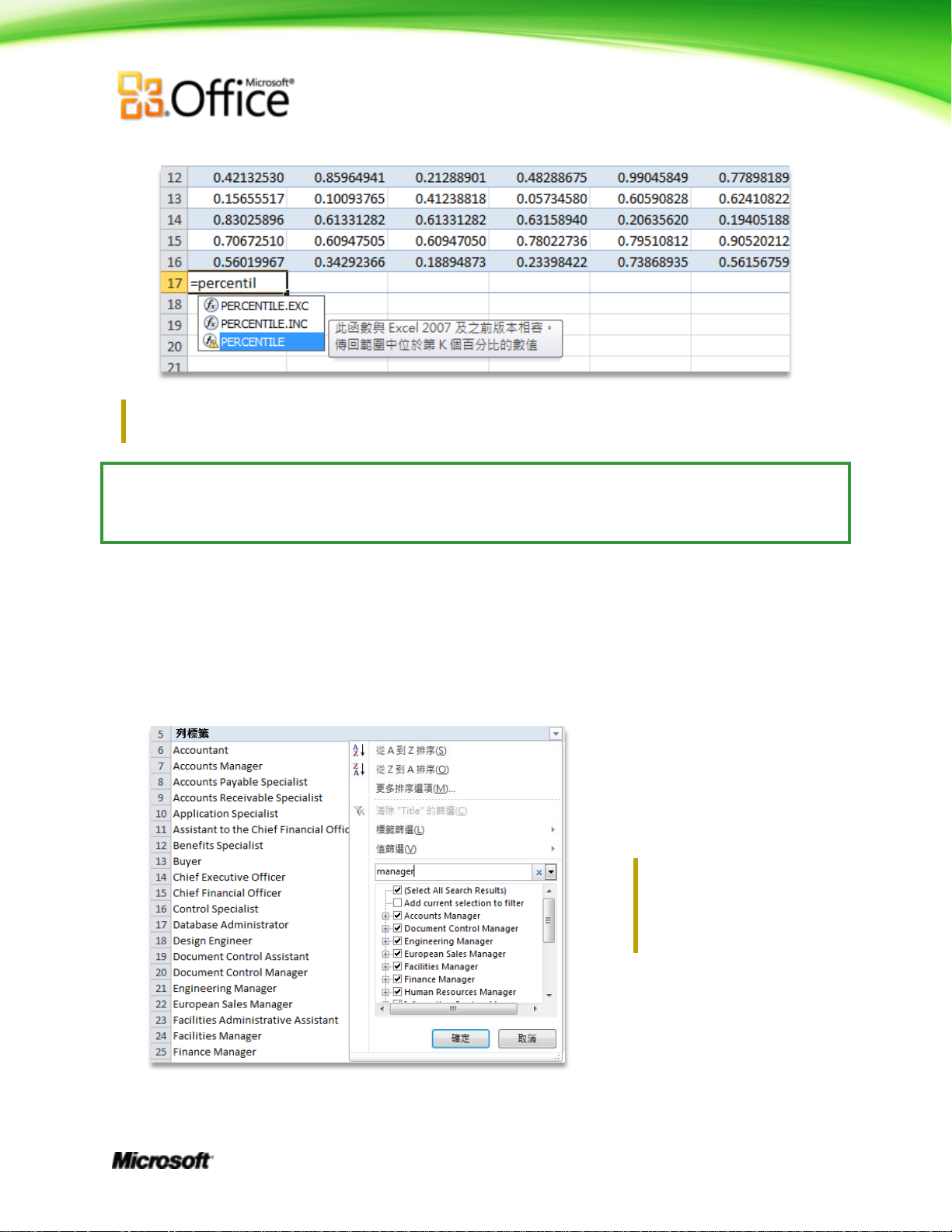
16
圖 9 – 使用「公式自動完成」時,可輕鬆分辨相容性函數。
圖 10 – 新的「搜尋篩
選」可以讓您立即搜尋各
種篩選選項。
快速提示:若要尋找相容性函數清單,請在 [公式] 索引標籤的 [函數程式庫] 群組中按一下 [其他函數],然
後指向 [相容性]。
篩選功能
增強設計!
以有效的方式找到您需要的內容,是大型工作表必要的需求。篩選功能可以讓您快速尋找以及顯
示表格、樞紐分析表以及樞紐分析圖檢視中的特定資料。不過,如何搜尋可用的篩選?您可能會
有成千或百萬個以上的選擇。有了 Excel 2010,您可以使用新「搜尋篩選」功能,然後花更少的
時間過濾大量的資料組。
Page 20
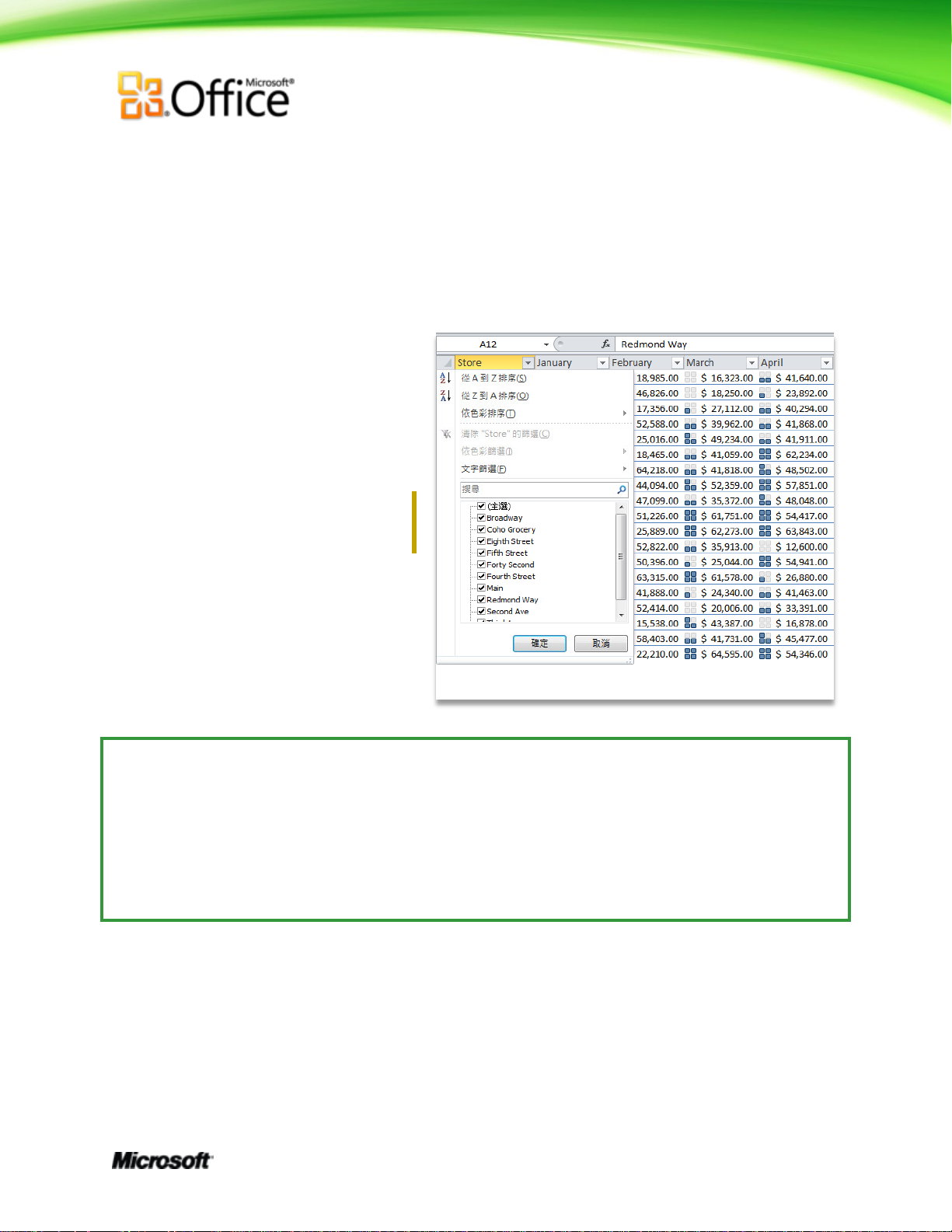
17
圖 11 - 當您需要時,篩選和排序選項
始終存在,不需要捲動滑鼠。
立即搜尋。先從輸入字詞開始,然後會立即顯示相關項目。取消選取您不希望顯示的項目,
可以進一步減少結果。
不區分位置進行篩選和排序。在 Excel 表格中,當您向下捲動很長的表格時,表格標題會取代
各欄最上方的一般工作表標題。在 Excel 2010 中,篩選和排序選項現在仍保持可見狀態,不
需要凍結您的窗格,如圖 11 所示。
快速提示:
當您使用「搜尋篩選」時,請試試看 [新增目前的選取範圍至篩選] 選項,如圖 10 所示。您可以在後續
搜尋時使用這個選項,以新增其他篩選項目並保有以前篩選的清單。
快速將資料範圍變成表格,讓您可以充分利用表格提供的各項功能。在 [常用] 索引標籤的 [樣式] 群組
中,按一下 [格式化為表格],然後從表格庫中做選擇。
規劃求解增益集
增強設計!
使用重新設計的「規劃求解」增益集執行模擬分析。利用解析方法去尋找最合適的解決方案,例
如新的 Evolutionary 規劃求解是根據基因和進化演算法所設計,再加上增強的線性以及非線性方
法。新增的功能可以讓您逐步執行試驗性解決方案,以及重複使用您的條件限制模型。另外,請
尋找新的通用最佳化選項、新的線性報表和可行性報表等等。
Page 21
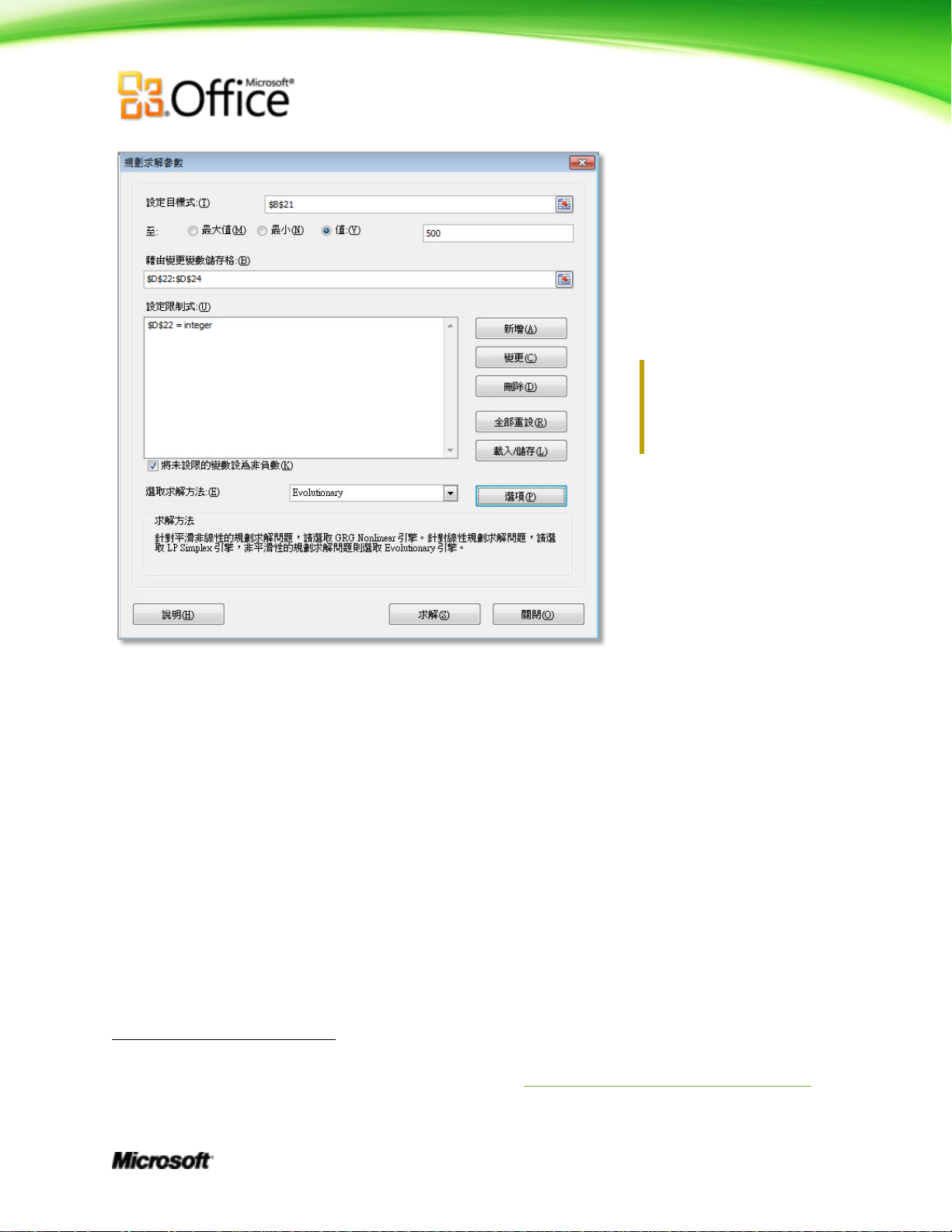
18
圖 12 – 尋找 Excel 2010
專用的新版「規劃求
解」增益集。
7
64 位元版本
64 位元版本的 Excel 可以讓您利用 64 位元機器的功能來建立更龐大、更複雜的活頁簿。7現在,
您可以突破 2 GB 記憶體限制。分析大型、複雜的資料庫,不但容易而且功能強大,而無需拋棄
Excel。
節省時間並簡化工作。
復原未儲存的版本
我們都有過這種經驗,您工作一段時間後,修改好內容,然後關閉活頁簿,忘了儲存。或許您認
為儲存提示只是針對另一個活頁簿,您不需要,或者正在關閉檔案時,一時分心了。無論原因為
何,結果都一樣,您的工作成果以及花費的時間,全部白費了。但是,現在不一樣了!
這個選項只能安裝在 64 位元系統上。如需安裝指示及詳細資訊,請造訪:http://office.microsoft.com/zh-tw/ha010369476.aspx。
全新設計!
全新設計!
Page 22
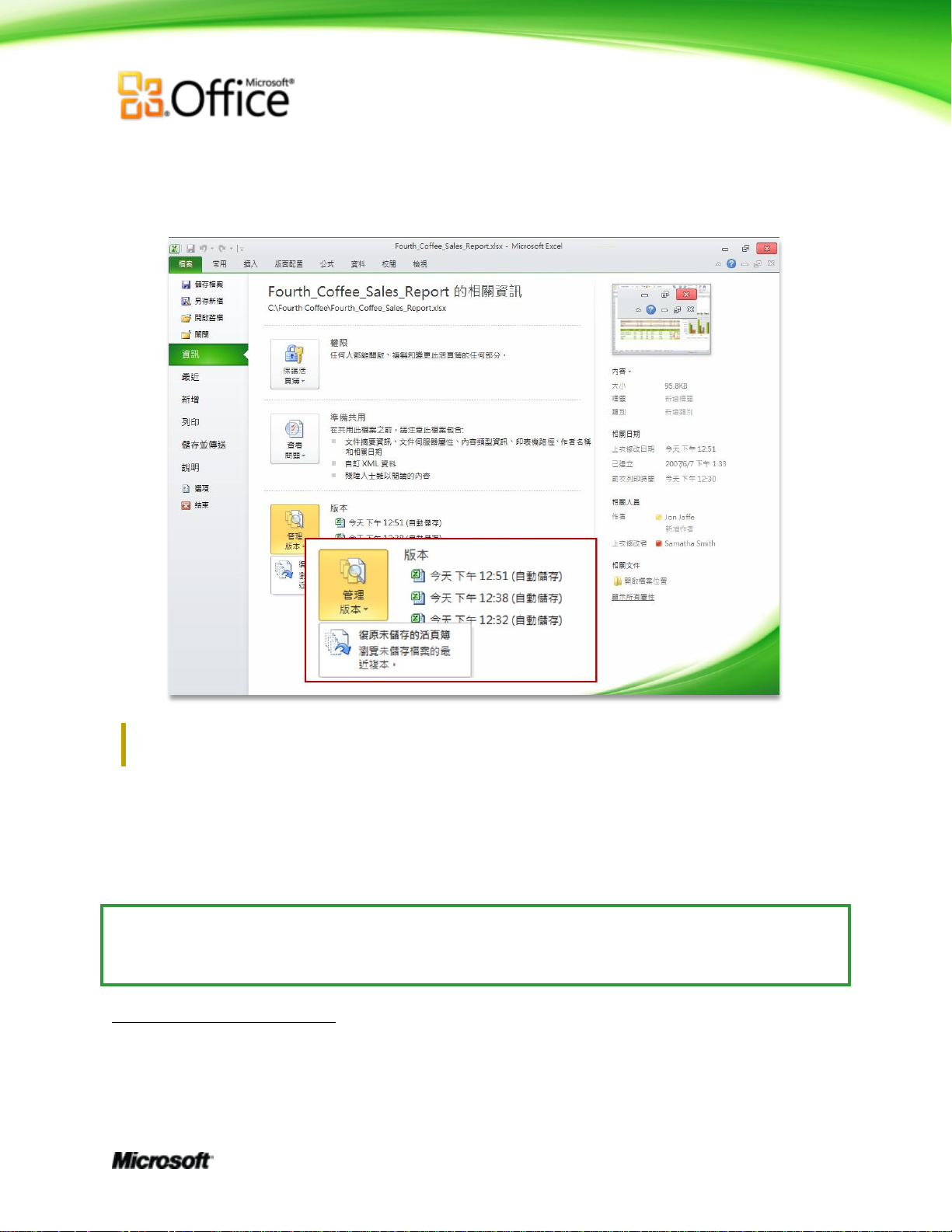
19
圖 13:在 Backstage 檢視的 [資訊] 索引標籤中,取得自動儲存和未儲存的活頁簿。
8
您可能知道舊版的 Excel 中的「自動回復」功能,現在功能更強大了,您可以回復關閉時忘了儲
存的檔案版本。8
您最多可以取得之前儲存之現用活頁簿的 5 份自動儲存版本。如果您儲存後關閉活頁簿,所
有自動儲存版本會自動刪除。如果您關閉以前儲存的活頁簿,但沒有儲存,則上次的自動儲
存版本會保留至下個編輯工作階段為止。
回復以前從未儲存的活頁簿。未儲存的活頁簿會保留 4 天,才會自動刪除。
快速提示: 另外,從 Backstage 檢視的 [最近] 索引標籤也可以復原未儲存的活頁簿。按一下 [最近地點] 清
單最下方的 [復原未儲存的活頁簿],開啟 UnsavedFiles 資料夾。
回復存在的未儲存文件以及自動儲存版本時,您必須選擇儲存「自動回復」資訊。若要將自動儲存版本保留到下次編輯工作階段,
您還必須選擇保留上次關閉時未儲存的自動儲存版本。若要存取這些選項,請在 Backstage 檢視中按一下 [選項],然後按一下 [儲存]。
Page 23
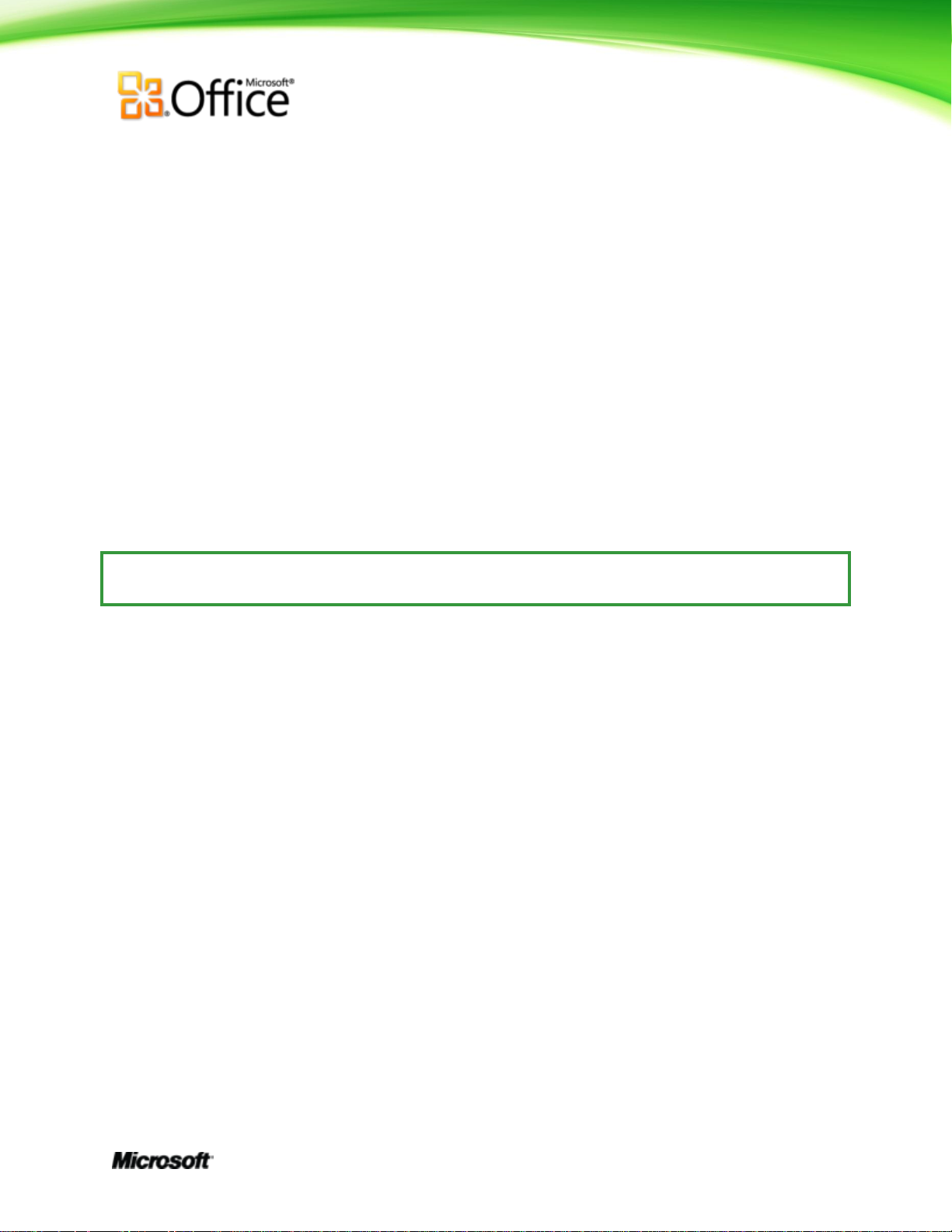
20
注意:Microsoft Word 2010 和 Microsoft PowerPoint® 2010 同樣可以復原未儲存的版本。
圖表效能
增強設計!
Excel 2010 的圖表效能已經增強,而且格式化選項也做了各種加強,可以提高您的生產力。使用
Excel 2010 圖表時,可發現以下各項以及其他資訊:
資料點現在只受到可用記憶體的限制。以前 2D 圖表每個資料數列的 32,000 點限制已經取消,
而且圖表再也不會限制為最多 256,000 個資料點。
使用對話方塊更有效率。按兩下圖表元素,即可使用更多的格式選項。而且,就和 Microsoft
Excel 2007 一樣,您可以保持對話方塊的開啟,然後選取圖表上的其他元素,快速在格式選項
之間切換。
格式選項隨手可得。在圖表元素上按滑鼠右鍵,可顯示 [迷你工具列],然後用它來變更格式。
您也可以直接從 [迷你工具列] 選取和格式化其他圖表元素。
快速提示: 使用巨集錄製功能,記錄您的圖表格式和版面配置變更,可加速重複性的圖表格式化工作。
方程式
全新設計!
使用豐富的方程式編輯工具,建立數學方程式。Excel 2010 包含新的內建方程式編輯器,可以在
活頁簿中更容易顯示方程式。新增筆記本中記下的數學方程式,或者使用方程式來顯示活頁簿中
使用的公式,以提供更有意義的資料。
Office 佈景主題
增強設計!
Excel 2010 中其他內建的 Office 佈景主題,提供各種格式選項,協助您在活頁簿中建立一致的專
業級設計。只要選取您想用的 Office 佈景主題,Excel 2010 就會為您代勞一切。
Page 24

21
圖 14 - 使用
Office 佈景主
題,協調您的格
式。
快速取得一致的格式。只要按幾下滑鼠,文字、圖表、圖形、表格以及繪圖物件就會全部變
預先定義您的格式喜好設定。當您增加新內容 (例如圖形、資料庫圖表或圖表) 時,Excel 2010
快速提示:建立佈景主題式活頁簿,十分容易。當您選擇格式選項時,請從 [佈景主題色彩] 調色盤選取顏
色,然後使用 [字型] 清單最上方的 [佈景主題字型],標示為 (標題) 以及 (本文)。另外,將 PowerPoint 2010
當做投影片背景的佈景主題填滿 (位於 [圖形樣式] 庫底端) 套用至您的圖形時,可以使用更多的選項來協調
所有的 Office 2010 檔案。
注意:Office 佈景主題可以與 Word、PowerPoint、Microsoft Outlook® 共用,而且現在還可以
與 Microsoft Access® 2010 共用。
更,以反映您選取的佈景主題,有助於確定活頁簿中的所有元素彼此互補。
會自動讓它們配合您選擇的 Office 佈景主題。
Page 25

22
圖 15 - [貼上時即時預覽] 可以讓您在貼上之前,先行預覽。
貼上時即時預覽
全新設計!
重複使用從 Excel 或其他應用程式複製的內容,可以節省時間。在 Excel 2010 貼上內容比以往更
輕鬆。貼上時即時預覽功能可讓您預覽各種貼上選項,像是 [保持原始欄寬]、[無框線] 或 [保持來
源格式設定],如此一來,您就可以在實際貼上內容前,先查看貼上內容後的文件外觀。貼上時即
時預覽可協助您第一次就得到正確結果,再也不需要使用復原和再試一次。
只要將滑鼠指標移至 [貼上選項],即可預覽結果。[貼上選項] 項目會根據相關內容而變更,以
最適合的方式配合您要重複使用的內容,而 [工具提示] 則提供其他資訊協助您進行決策。
快速提示:貼上之後就可以存取 [貼上選項] 庫。按一下您貼上時所顯示的圖示,即可展開 [貼上選項]。或
者,如果您習慣使用鍵盤,請按 Ctrl 展開 [貼上選項],然後使用向左鍵和向右鍵,在選項之間來回移動。
注意:PowerPoint 2010、Word 2010 和 Outlook 2010,以及 Microsoft Publisher 2010 中的文字
部分,都可以使用 [貼上時即時預覽]。
Page 26

23
圖 16 - SmartArt 圖形幫助您建立美觀又雅緻的資料庫圖表。
圖片編輯工具
增強設計!
Excel 不全是與數字有關。動態圖形可以傳達構思,並協助您呈現資料。新的 SmartArt® 圖形讓
您建立直覺式資料庫圖表時,更具靈活性。另外,Excel 2010 包含全新和增強的圖片編輯工具,
可以用來修改圖案,讓您自己成為圖形藝術師。從圖片校正庫中進行選擇,讓活頁簿中的相片更
鮮明或柔和,或者使用色彩予以強化。您甚至可以新增各種效果 (例如拓印、麥克筆、線條繪圖、
玻璃、蠟筆等),來增添藝術感。
建立專業品質的資料庫圖表,就和輸入項目符號清單一樣容易。Office 2010 額外新增了多種
SmartArt 版面配置選擇,幫助您傳達相關構思以及非線性概念,同時視覺衝擊力更強。另外,
探索將各種增強的工具發揮在圖片資料庫圖表,以及將 SmartArt 資料庫圖表轉換成圖形的功
能。
即時抓取螢幕擷取畫面。利用新的 [螢幕擷取畫面] 功能,不用離開 Excel 便能輕鬆將螢幕畫面
整合至您的文件。
無時無刻顯示完美的圖片。利用增強的裁剪功能,您可以看到整個圖像;而且您可以在圖案
區域中進行拖曳,完全展現您想要的樣子。
Page 27

24
9
焦點放在前景而不是背景。新的 [移除背景] 工具,可以讓您直接在 Excel 2010 中輕鬆編輯相
片。
快速提示:
使用新的 [插入] 索引標籤下方 [螢幕擷取畫面] 的 [畫面剪輯] 工具,擷取螢幕的一部分,只顯示您要表
達的細節。
當您插入 SmartArt 圖形時,會自動顯示文字窗格。在文字窗格中輸入資料,產生附帶文字的圖形,然
後按 Enter 鍵新增圖形,接下來按 Tab 和 Shift + Tab 鍵,讓圖形或圖形中的文字升階或降階。
注意:PowerPoint 2010、Word 2010 以及 Outlook 2010 也提供相同的全新和增強的圖片編輯工
具。
合作更有效率
活頁簿全新共同作業方式。
Excel Services
增強設計!
如果您是企業使用者,SharePoint Server 2010 和 Excel Services 可以讓您將活頁簿發佈至 Web,
讓整個公司共用您的分析與結果。9在安全強化的環境中,建立商務智慧儀表板,與同事、客戶以
及企業夥伴廣泛地管理及分享敏感的商業資訊。
增強的使用者操作方式。現在可重新整理頁面的元素,而不是整個頁面重新整理。
與 SharePoint 2010 整合更完美。安全性、內容管理、版本控制、資料連接管理,以及服務管
理等功能,都已經增強。此外,Excel Services 搭配內建商務智慧功能的 SharePoint 2010,可
以獲得更好的效果。
增強的活頁簿功能支援。更多的 Excel 功能在 Excel Services 中獲得支援,其中包括新的 Excel
2010 功能,例如走勢圖和交叉分析篩選。
要從 Excel 2010 發佈至 Excel Services,需要 Microsoft Office Professional Plus 2010、Microsoft Office Professional Academic 2010
或 Microsoft Excel 2010,您可以個別購買。
Page 28

25
圖 17:選擇是否啟用檔案的編輯功能之前,檢視活頁簿的內容。
更多的應用程式開發支援。開發人員以及非開發人員同樣可以利用增強的 Web Services API、
新的 JavaScript 物件模式以及新的 Representational State Transfer (REST) API,建立各種互動
式儀表板。
受保護的檢視
全新設計!
相信您和許多人一樣,現在最常透過電子郵件附件或網路下載的方式接收檔案。因此,當您開啟
可能來自不明來源的檔案時,該如何保護您的電腦?
Office 2010 在 Word 2010、Excel 2010 以及 PowerPoint 2010 中推出了「受保護的檢視」,幫助
您在電腦暴露於可能漏洞之前,做出更明智的決擇。根據預設值,來自電子郵件或網際網路的活
頁簿—或可能包含潛在有害的內容—會以 [受保護的檢視] 開啟。發生這種狀況時,您會在 [訊息
列] 看到警告 (如以下所示) 以及選項,如果您信任來源而且需要編輯活頁簿時,就可以使用該選
項來啟用編輯。
快速提示:您可以控制哪些來源會觸發 [受保護的檢視]。也可以設定開啟特定檔案類型時,一律以受保護
的檢視模式開啟,無論檔案來源為何。若要執行上述其中一項操作,請按一下 [檔案] 索引標籤,開啟
Backstage 檢視,然後按一下 [選項]。在 Excel [選項] 對話方塊中,按一下 [信任中心],然後按一下 [信任中
心設定]。若要管理 [受保護的檢視] 設定,請按一下 [受保護的檢視]。或者,若要為特定的檔案類型啟用受
保護的檢視,請按一下 [檔案封鎖設定]。
信任的文件
全新設計!
當然,您的電腦和檔案都應該受到保護,預防潛在的威脅。不過,為什麼已經確認檔案可以信任
後,還要重複進行安全檢查呢?請記住一點,新的「信任的文件」功能旨在節省您的時間,但仍
能協助保護您。
現在,當您確認活頁簿中內含的現用內容 (如巨集或資料連線) 為信任的、可以啟用後,就不必自
己重複執行相關動作了。Excel 2010 會記住您信任的活頁簿,所以每次開啟活頁簿的時候,不會
再進行提示。
Page 29

26
圖 18 – 如果活頁簿是來自信任的來源,請按一下 [啟用內容],永遠信任這個活頁簿。
快速提示:
信任活頁簿之前,如果需要更多的資訊,請按一下 [訊息列] 中標題為已經停用巨集的連結。
那麼,如果您誤信活頁簿或者內容新增至您以前信任的活頁簿後,該怎麼辦?Excel [選項] 對話方塊的
[信任中心] 可以讓您按一下即可重設信任的活頁簿,或者自動停用活頁簿信任功能。
協助工具檢查程式
全新設計!
新的「協助工具檢查程式」會檢查活頁簿的內容是否不適用於閱讀障礙人士。發現問題後,
這個工具會提供問題說明以及逐步的更正協助。
Page 30

27
圖 19 – 「協助工具檢查程式」窗格會顯示活頁簿中發現的問題,及其更正的方法。
以下是「協助工具檢查程式」會提醒您的幾個項目:
圖形元素,例如圖片和圖表,不包含說明圖形的替換文字 (Alt 文字)。
使用預設名稱的活頁簿工作表名稱和空白工作表,都會造成導覽的不便。
顯示 URL 而不是敘述性文字的超連結。
快速提示:當您工作時,保持「協助工具檢查程式」的開啟,就可以收到關於潛在協助工具問題的即時反
應。
注意:Word 2010 以及 PowerPoint 2010 同樣內含「協助工具檢查程式」。
Page 31

28
圖 20 – 透過各種通訊選項跟同事連絡。
10
流暢的通訊
全新設計!
當您與他人分工合作時,通訊扮演重要角色—特別是當您趕在截止日之前完工。例如,如果您對
他人建立或編輯的活頁簿有些小問題,可以輕鬆與其他人進行即時交談,不用離開 Excel 前往
Microsoft Office Communicator,或者您的立即訊息應用程式,只要到 Backstage 檢視即可。10
看到狀態資訊 的時候,您可以點一下對方的名稱,然後顯示他們的連絡人卡片,這樣就可以使
用各種通訊選項,例如立即訊息和語音電話。
從任何活頁簿中,將滑鼠指標移至 [內容] 窗格 (位於 Backstage 檢視的 [資訊] 索引標籤) 中含
對方名稱的文件屬性中,例如作者、上次修改者,這樣就可以顯示新的連絡人卡片,如圖 20
所示。然後,直接透過立即訊息或語音電話進行溝通、傳送電子郵件以及安排會議等等。
立即訊息和目前狀態資訊需要有下列其中一項:Office Communications Server 2007 R2 搭配 Office Communicator 2007 R2、
Windows Live Messenger 或支援 IMessenger 的其他立即訊息應用程式。語音電話需要有 Office Communications Server 2007 R2 搭
配 Office Communicator 2007 R2 或支援 IMessengerAdvanced 的立即訊息應用程式。
Page 32

29
11
展開連絡人卡片,可看到連絡人的更多資訊,例如連絡人電話號碼。
使用 Office Communicator 時,如果連絡人在他們的狀態新增個人留言,您就會看到留言顯
示在連絡人卡片的最上面。
如果您使用 Microsoft Exchange Server,就可以聽到連絡人名稱如何發音的音訊檔案、查看
他們的行事曆狀態以及檢視組織階層。11
快速提示:按一下靠近連絡人卡片最上方的圖釘,可持續顯示卡片,隨時取用。
行事曆狀態需要 Microsoft Exchange Server 2007 或更新的版本。人名發音需要 Exchange 整合通訊以及含有姓名發音方式的音訊檔。
必須設定統屬資料,才能檢視組織階層。
Page 33

30
12
13
透過 Communicator “14” 進行共用
全新設計!
有時您需要透過 虛 擬 會議 空間與專案小組的同事 共 同作 業。 有了 Excel 2010 和 Microsoft
Communicator ―14‖ 之後,您現在可以立即召開虛擬會議,不必放下手邊工作—共用您的應用程
式視窗,就如同傳送立即訊息般地快速。12或者,當您直接從 Excel 透過立即訊息傳送活頁簿,這
樣共用活頁簿更容易、更快速。
快速提示:只要按幾下滑鼠,就可以從 Backstage 檢視的 [儲存並傳送] 索引標籤開始共用工作階段。隨即
可看見同事的狀態並共用您的應用程式視窗。同事可以清楚看到應用程式和您即時所做的任何變更。
注意:Word 2010 和 PowerPoint 2010 也可以讓使用者透過 Communicator ―14‖ 進行共用。
語言工具
增強設計!
輕鬆調整您的語言設定,簡化和自訂您的多語系體驗。多語系使用者可以在 Excel 2010 輕鬆存取
單一對話方塊,並針對編輯、顯示、工具提示及說明的語言設定喜好設定。另外,變更 Excel 的
語言設定時,會自動變更所有適用的 Office 2010 應用程式的語言設定。13
不需任何手動操作,即可快速修改設定。如果您未安裝需要的軟體或鍵盤配置,就會通知您
並提供連結,方便您更快解決這類問題。
需要 Microsoft Communicator ―14‖ 以及 Microsoft Communications Server ―14‖。Communicator ―14‖ 和 Communications Server
―14‖ 的 Beta 版已經在 2010 年下半年推出。
語言設定適用的應用程式:Access 2010 (不含工具提示設定)、Excel 2010、OneNote 2010、Outlook 2010、PowerPoint 2010、
Publisher 2010、Microsoft InfoPath 2010 (不含工具提示設定) 以及 SharePoint Workspace 2010 (不含工具提示設定)。
Page 34

31
圖 21 - 設定個別的編
輯、[說明]、顯示以及
工具提示語言,無需離
開 Excel。
Page 35

32
14
隨時隨地 皆可工作
幾乎隨時、隨地使用活頁簿。
Microsoft Excel Web App
全新設計!
Excel Web App 提供您一種使用方便、熟悉的編輯環境,以及各種您早已知道的工具,幫助您如
期完成工作。您只需要瀏覽器,就可以使用活頁簿。14將您的 Excel 活頁簿儲存至線上,然後輕鬆
存取、編輯或者是共同編輯活頁簿。以高逼真度的方式檢視檔案,而且可盡情編輯檔案,因為您
的內容會予以保留,而且即使是在線上編輯檔案,同樣會保留您的資料。現在,當您需要任何資
訊時,可以隨時取得。
檢視高逼真度的內容。檢視高逼真度的活頁簿,看到的內容,就跟您建立的時候一樣。
延伸編輯,不需要新的技巧。使用熟悉的 Excel 介面和操作方式,進行活頁簿的簡易編輯。萬
一無法使用 Excel 時,您可以變更資料、輸入或編輯公式以及套用基本格式。
使用您知道的各種 Excel 功能,當您開始輸入函數名稱時,還會顯示 IntelliSense® 清單。
插入以及編輯表格、格式化儲存格以及搜尋活頁簿內容。
當您變更或重新整理儲存格值時,會看到所有相關的活頁簿元素更新,包括圖表、設定格
式化的條件,甚至走勢圖。
Office Web Apps 需要適當 的裝置 、網 際網路連線 、支 援的 Internet Explorer、Firefox 或 Safari 瀏覽器,以及 SharePoint
Foundation 2010 (商用) 或免費的 Windows Live ID (個人用途)。Office Web Apps 和 Office 2010 應用程式所提供的功能略有不同。
Page 36

33
圖 22 – 無論您身在何處使用 Excel Web App,都可以輕鬆存取、建立以及儲存活頁簿。
共同編輯,不必輪番上陣了!您再也不必擔心其他人正在編輯時,活頁簿會遭到鎖定。來自
不同位置的人員,現在可以在同一時間、同時編輯活頁簿,無論他們使用的作業系統或 Excel
版本為何。他們甚至不需要在電腦上安裝 Excel。
共用合作並以接近即時的速度看到對方所做的變更。活頁簿目前的編輯人數會顯示於狀態
列。按一下作者計數,可以檢視編輯活頁簿所有作者的名稱,如圖 23 所示。
Page 37

34
圖 23 - 突破地域性,在 Excel Web App 中共同編輯活頁簿。
15
您也可以從智慧型手機的瀏覽器,使用 SharePoint 2010 的 Excel Web App 來檢視 Excel 活頁
簿。15
SharePoint 2010 上支援 Word、Excel 和 PowerPoint Web Apps 的行動閱讀器包括 Internet Explorer (Windows Mobile 5 或更新版
本)、Safari 4 (iPhone 3G 或 3GS)、BlackBerry 4.x 及更新版本、Nokia S60、NetFront 3.4、3.5 及更新版本、Opera Mobile 8.65 及更
新版本,以及 Openwave 6.2、7.0 及更新版本。
Page 38

35
使用您的智慧型手機,透過行動瀏覽器隨時
檢視 Excel 活頁簿。
16
Excel Web App 提供您一種使用方便、熟悉的環境,以及各種您早已知道的工具,幫助您如期完
成工作。
快速提示:公司中執行 SharePoint Foundation 2010 的使用者,可以在其防火牆內使用 Excel Web App 共
同撰寫。如果您是小型公司或者在家或學校工作,則可以透過 Windows Live 使用 Excel Web App 共同撰寫
功能。
Microsoft Excel Mobile 2010
專為小型裝置設計的豐富界面。Excel Mobile 2010 為迷你螢幕的 Windows Phone,提供日常使
用而且功能強大的 Excel 2010 工具。16一分鐘都不會浪費—隨時隨地採取行動。
隨時快速建立、更新以及即時重新計算活頁簿。
輕鬆插入圖表或符號,有效率地排序、篩選以及管理您的工作表。
Office Mobile 2010 和 Office 2010 應用程式所提供的功能略有不同。
增強設計!
Page 39

36
圖 24 - Excel Mobile 2010。Excel 2010 的最佳
搭擋。
新增或編輯公式以及利用 100 以上的函數。
現在有了新增的選取模式,在活頁簿中選取內容變得更簡單了。
基礎的儲存格格式化選項包含字型樣式、框線、陰影以及對齊—您還可以建立和修改自訂的
數字格式。
注意:Office Mobile 2010 包含 Microsoft Word Mobile 2010、Microsoft Excel Mobile 2010、
Microsoft PowerPoint Mobile 2010 、 Microsoft OneNote® Mobile 2010 以及 Microsoft
SharePoint Workspace Mobile 2010,將在 Microsoft Office 2010 公開上市時隨附於 Windows
Phone (Windows Mobile 6.5 或更新版本) 中發行。Microsoft Outlook® Mobile 2010 會預先安裝
到 Windows Phone (Windows Mobile 6.5 以及更新的版本) 上,而且是預設的電子郵件用戶端。
Page 40

37
進階使用者提示
如果您是 Excel 超級使用者或想成為這樣的使用者,請試試本指南中提供的幾種功能提示和秘訣,
讓您使用 Excel 2010 完成更多的工作。
更多的 [值的顯示方式] 計算
您可能已經知道,樞紐分析表是 Excel 中最強大的功能之一。它可以讓您利用互動式表格進行資
料清單的分析、整理以及匯整。新增的 [值的顯示方式] 計算為您的樞紐分析表檢視提供更多的功
能。以下是幾個有關新計算的秘訣以及範例,讓您使用此功能更有效率以及強化您的資料分析。
使用 [值的顯示方式] 計算
在 Excel 2010 中,當您在樞紐分析表的值欄位按滑鼠右鍵 (如圖 25 所示),可以看到 [值的顯示方
式] 功能表,以及所有可用的計算。若要使用計算,只要從清單中選擇即可。
圖 25 - [值的顯示方式] 內容快顯功能表
Page 41

38
在 Excel 2010 以前,只有 [值欄位設定] 對話方塊才有這些計算。這樣的變化不僅讓功能更容易看
到,而且您可以更方便嘗試不同的計算,直到發現真正需要的為止。很多情況下,使用或嘗試這些
計算最好的方法,就是將相同的值欄位新增至樞紐分析表數次,這樣您就可以同時看到實際的值以
及計算的結果值。您會在以下各節的很多螢幕擷取畫面中,看到這種方法的應用。
新的 [值的顯示方式] 計算範例
如同本指南前面所提及,以下是 Excel 2010 新的 [值的顯示方式] 計算:
父項列總和百分比以及父項欄總和百分比
父項總和百分比
計算加總至百分比
最小到最大排列以及最大到最小排列
以下提供這些計算的額外資訊和範例。
父項列總和百分比 / 父項欄總和百分比
父項列總和百分比 / 父項欄總和百分比會將每一欄所有的值顯示成欄或列的總和百分比。
圖 26 -父項列總和百分比
Page 42

39
在圖 26 中,父項列總和百分比會套用至 [銷售金額] 值欄位。顯示的父項列總合,例如 TV &
Video 的總和,就是總計的百分比。個別產品銷售的總合,例如 TV & Video 相關明細,會顯示個
別銷售量占全部父項總合的百分比。在上述範例中,TV & Video 的銷售量百分比占樞紐分析表所
有銷售量的 10.93%,而 Car Video 銷售量占整個 TV & Video 銷售量的 22.59%。
父項總和百分比
父項總和百分比的計算類似於父項列總和百分比以及父項欄總和百分比的計算,不過父項總和百
分比會套用至每一項父項值 (基本欄位),而不是樞紐分析表中的所有資料。選取父項總和百分比
時,電腦會提示您選擇可以做為計算起點的基本欄位,如圖 27 所示。
圖 27 - 父項總和百分比
在此範例中,基本欄位為 County,而顯示的百分比則說明每一個 Product Category (Accessory、
Bike 以及 Clothing) 占每一個國家/地區 Internet Order Count 總數的百分比。或者,更具體一些,
在圖 27 中,澳大利亞的 Bike 網路訂單量占澳大利亞所有網路訂單量的 66.57%。
計算加總至百分比
「計算加總至百分比」計算會將值顯示成所選基本欄位的加總百分比,如圖 28 所示。
Page 43

40
圖 28 - 計算加總至百分比範例
在這個範例中,基本欄位為 Calendar Year,並顯示逐年的整體網路下單成長。
最小到最大排列 / 最大到最小排列
最小到最大排列 / 最大到最小排列計算可以讓您根據值欄位指派數字排名。
圖 29 - 最大到最小排列
在圖 29 顯示的範例中,非小說銷售量在西雅圖整體銷售量中排行最高,但在塔科馬整體銷量中
排行最低。
Page 44

41
17
探索復原未儲存的活頁簿與自動儲存版本
當您處理檔案一段時間後,關閉時忘了儲存,Excel 2010 會自動為您儲存一份複本。您可能已經
在本指南知道,開發出來的「自動復原」新功能,可以讓您輕鬆擷取活頁簿,即使您從未儲存檔
案。以下提示可協助您進一步了解這些實用的省時新工具:
處理以前儲存的活頁簿時,只要仍在活頁簿中,您最多可以取得 5 份之前自動儲存的版本,
不用離開 Excel。因此,如果您不小心刪除檔案,而以後還會用到的話,就可以從之前的自動
存版本取回內容。17
若要使用已有的自動儲存版本,請按一下 [檔案] 索引標籤,開啟 Backstage 檢視。在 [資訊] 索引
標籤的 [版本] 標題下方尋找已有的自動儲存版本。
根據預設,如果您關閉時沒有儲存,Excel 2010 會自動儲存檔案最後一次自動儲存的版本。
若要關閉此功能,請在 Backstage 檢視中按一下 [選項]。在 Excel [選項] 對話方塊的 [儲存] 索引槱
籤中,找到 [如果關閉而不儲存,則會保留上一個自動儲存版本]。
注意:自動儲存的檔案與自動復原的檔案儲存位置相同。您的自動復原檔案位置可以在 [Excel 選
項] 的 [儲存] 索引標籤中找到。
從一個方便的地方,復原所有現有未儲存的活頁簿 (以前從未儲存的檔案)。
在 Backstage 的 [資訊] 索引標籤中,按一下 [管理版本],然後按一下 [復原未儲存的活頁簿]。或
者,在 Backstage 檢視最下方的 [最近] 索引標籤中,按一下 [最近地點] 清單下方的 [復原未儲存的
活頁簿]。隨即開啟的對話方塊,會顯示您的 UnsavedFiles 資料夾,裡面有各個未儲存的活頁簿。
您在 [UnsavedFiles] 資料夾中看見的檔案會在四天後自動刪除。
從自動儲存版本取回內容的功能僅限 5 個版本。您必須選擇儲存「自動復原」資訊,然後在關閉時不要儲存,就會保留上次自動儲
存的版本。若要存取這些選項,請在 Backstage 檢視中按一下 [選項],然後按一下 [儲存]。
Page 45

42
如果您需要使用共用或公用的電腦,例如網咖或學校電腦教室,很容易確定未儲存的活頁簿不會保
留下來。建立新的活頁簿,在 Backstage 檢視的 [資訊] 索引標籤中按一下 [管理版本],然後按一下
[刪除全部未儲存的活頁簿]。
注意:只會在您處理的檔案以前從未儲存時,才會顯示 [刪除全部未儲存的活頁簿] 選項。如果您針
對以前儲存的檔案檢視 [管理版本] 選項,就不會顯示 [刪除全部未儲存的活頁簿]。
自訂功能區
現在自訂您的 Excel 2010 體驗比以往更加簡單。您可以將自己的群組新增到任一內建的功能區索
引標籤,也可以建立專屬的索引標籤。
若要自訂功能區,請按一下 [檔案] 索引標籤,開啟 Backstage 檢視。按一下 [選項],然後按
一下 [自訂功能區]。您可以在這個位置自訂索引標籤,以便從任何內建的索引標籤包含最常用
的命令,以及很多未出現在功能區的命令,或者是新增自己的巨集。
除了可以自訂功能區中固定顯示的索引標籤,還可以自訂關聯式索引標籤。您處理特定內容類型時
(例如圖表或樞紐分析表),會顯示這些工具索引標籤。自訂功能區時,若要使用其他索引標籤,請
從標示為 [自訂功能區] 的清單中選取 [工具索引標籤],如以下圖像所示。
Page 46

43
圖 30 - 自訂功能區—工具索引標籤
請注意,您也可以清除此對話方塊中列出的任一索引標籤旁的核取方塊,讓該索引標籤不會在功能
區中顯示。
若要開始自訂功能區,只要選取要將新自訂的索引標籤放到哪一個索引標籤前面,然後按一
下 [新增索引標籤] 即可。或者,展開索引標籤,檢視它的群組,選取您要將自訂的群組放到
哪一個群組後面,然後按一下 [新增群組]。之後您可以從對話方塊左側新增命令。此外,您可
以使用對話方塊右側的 [上移] 或 [下移] 按鈕,重新排列命令和群組。
若要與其他 Excel 2010 使用者共用您自訂的功能區,請使用對話方塊最下方的 [匯入/匯出] 選項。
只要匯出您的自訂功能區設定並共用匯出的檔案,其他使用者即可將您的自訂項目匯入到他們的電
腦中。您也可以使用此功能,備份您的各項自訂。
Page 47

44
使用 Office Open XML 自訂活頁簿以及節省時間
有了 Excel 2010 和 Office 2010 的所有新功能,您不需要離開 Office 2010 程式,便能建立您一直
想要擁有的出色活頁簿。不過,若您是進階使用者而且只想瞭解利用 Office 2010 到底能設計多
麼出色的內容,或許可以試試看活頁簿的神奇妙用。
Office Open XML 格式是 Office 2010 活頁簿的檔案格式,此格式於 Office 2007 初次使用。您在
Office 2010 使用的很多實用功能,是利用 Office Open XML 語言所建立—例如 Office 佈景主題、
SmartArt 以及功能區。另外,如果您是進階 Office 使用者,當您開始探索 Office Open XML 時,
一定會對於節省的時間,以及豐富的自訂類型,感到非常驚訝!
即使不是專業開發人員,也可以學習和使用基本的 Office Open XML。例如,請考慮下列情況:
如果您已經自訂 Office 佈景主題,而且想瞭解如何從零開始,建立完整的自訂佈景主題,包
括自己的自訂佈景主題效果,請探索 Open XML Theme Builder。
Microsoft 的 Office 小組已經建立 Open XML Theme Builder 工具,目前是開放的 Beta 版本。
Theme Builder 實際上會為您編寫 Open XML,提供一種界面,讓您可以建立自訂的佈景主題效
果。在 Theme Builder 的 [說明] 功能表中,您也會找到詳細的佈景主題建立指南、更深入的佈景主
題 SDK 文件,以及建立自訂佈景主題時的最佳做法。
請從 Microsoft Connect 下載 Open XML Theme Builder (可能為英文網頁)
(http://connect.microsoft.com/themebuilder (可能為英文網頁))。
在您了解一些 Office Open XML 基本原理後,可以開始自訂格式設定並節省許多工作的作業
時間。請考慮下列範例:
您建立新的 Excel 2010 範本、與他人共用,並且為這個範本建立專用的自訂功能區。
您知道 Office 2010 為每個應用程式提供自訂功能區的功能,但是該如何針對單一範本
設定自訂功能區?Office Open XML 讓這項工作變得很簡單。
您使用變更圖案功能將 SmartArt 圖形中的矩形變更為橢圓形。在多數情況下,這種作
法非常實用,甚至完全符合您的需要。不過,當您新增圖案時,卻仍然是矩形。您想
改在 SmartArt 版面配置中變更該圖案,讓任何編輯圖形的使用者都能取得您希望他們
使用的圖案嗎?只要在 Office Open XML 中執行一個簡單的尋找及取代動作,即可完
成上述工作。
Page 48

45
就在您要將重要預算送出去的時候,才得知客戶上週變更他們的標誌。標誌在活頁簿
中多次出現,而且時間緊迫。如果您可以只貼上新標誌一次,然後 Excel 會在任何出
現的地方插入新標誌,還可以自動保留格式和位置,那該有多好呢?當您瞭解 Excel
2010 活頁簿的核心 Open XML 結構之後,便可以—而且不用自己撰寫 Open XML 就
可以達成。
Office 2010 進階使用者可使用基本 Office Open XML 輕鬆完成許多工作,以上只是其中幾項。您
可以探索下列資源,了解如何開始使用 Office Open XML 以及完成上述和其他工作所需的步驟:
注意:下列資源是針對 Office 2007 所撰寫,不過也同樣適用於此處提及的 Office 2010 相關工作。
Open XML I:探索 Open XML 檔案格式
(http://office.microsoft.com/zh-tw/training/office-open-xml-i-exploring-the-office-open-xmlformats-rz010243529.aspx)
Open XML II:編輯 XML 文件 (可能為英文網頁)
(http://office.microsoft.com/en-us/training/open-xml-ii-editing-documents-in-the-xmlRZ010357030.aspx)
自訂 Office 2007 功能區指南
(http://technet.microsoft.com/zh-tw/magazine/2009.05.ribbon.aspx)
在 Office System 2007 中使用 Office Open XML 自訂文件格式 (可能為英文網頁)
(http://msdn.microsoft.com/zh-tw/library/dd560821.aspx)
使用 Office Open XML 在 Office System 2007 中取得更多文件佈景主題 (可能為英文網頁)
( 如 果 您 不 熟 悉 佈 景 主 題 和 Open XML , 請 先 閱 讀 本 文 件 , 再 繼 續 下 一 篇 文 章 )
(http://msdn.microsoft.com/zh-tw/library/dd630117.aspx (可能為英文網頁))
以 Office Open XML 格式建立文件佈景主題 (可能為英文網頁)
(http://msdn.microsoft.com/zh-tw/library/cc964302.aspx)
使用 Office Open XML 節省時間,但不需要撰寫程式碼 (可能為英文網頁)
(http://msdn.microsoft.com/zh-tw/library/dd627338.aspx)
Page 49

46
總結
旨在滿足您的相關需求以及工作風格,Excel 2010 提供功能強大的工具,幫助您整理以及瞭解資
訊。有了 Excel 2010,操作時一定更得心應手,這樣就可以建立有效的資料分析以及以讓結果呈
現各種視覺效果。您也可以與學校專案的小組成員、在公司,或者與其他家人成員一起共用以及
合作,甚至在活頁簿上與他們同時一起工作。此外,Excel 2010 可以讓您透過桌上型電腦、瀏覽
器或智慧型手機,隨時使用活頁簿更容易。Excel 2010 可以更容易讓您按照設想的方式、地方完
成工作,而且更快速、更靈活,工作成果也更出色。
Page 50

47
功能與優點
功能位置
增強設計!
功能區
功能區顯示在畫面頂端。
若要設定功能區,在 Backstage 檢視中按一下 [選
項],然後按一下 [自訂功能區]。
全新設計!
Backstage 檢視
按一下 [檔案] 索引標籤,開啟 Backstage 檢視。
全新設計!
走勢圖
在 [插入] 索引標籤的 [走勢圖] 群組中按一下 [折線
圖]、[直條圖] 或 [輸贏分析]。
增強設計!
樞紐分析表檢視
對於重複列標籤,執行下列其中一個動作:
選取樞紐分析表。[樞紐分析表工具] 會自動顯示。在
[設計] 索引標籤的 [版面配置] 群組中按一下 [報表版
面配置],然後按一下 [重複所有項目標籤]。
選取樞紐分析表中的一個列標籤。[樞紐分析表工具]
會自動顯示。在 [選項] 索引標籤的 [作用中欄位] 群
組中按一下 [欄位設定]。在 [版面配置與列印] 索引標
籤中,選取 [重複項目標籤]。
若要顯示 [值的顯示方式] 計算清單,請執行以下動作之
一:
在樞紐分析表中的 [值欄位] 中按一下,然後指向 [值
的顯示方式]。
在樞紐分析表中選取一個 [值欄位],然後在 [樞紐分
析表工具 - 選項] 索引標籤的 [計算] 群組中,按一下
[值的顯示方式]。
功能位置
實現您的創意
Page 51

48
功能與優點
功能位置
增強設計!
PivotChart 互動功能
在樞紐分析圖中,按一下互動式按鈕,顯示篩選選
項。
全新設計!
交叉分析篩選器
樞紐分析表:
在 [樞紐分析表工具 - 選項] 索引標籤的 [排序與篩選]
群組中,按一下 [插入交叉分析篩選器]。
樞紐分析圖:
在 [樞紐分析圖工具 - 分析] 索引標籤的 [資料] 群組
中,按一下 [插入交叉分析篩選器]。
增強設計!
設定格式化的條件
在 [常用] 索引標籤的 [樣式] 群組中按一下 [設定格式
化的條件]。
增強設計
資料驗證
在 [資料] 索引標籤的 [資料工具] 群組中按一下 [資料
驗證]。
全新設計!
PowerPivot for Excel
2010
需 要 另 外 免 費 下 載 。 如 需 詳 細 資 訊 , 請 參 閱
http://www.powerpivot.com (可能為英文網頁)。
注意:PowerPivot for SharePoint 需要 SQL Server 2008 R2
Enterprise Edition (或更新的版本) 以及 SharePoint 2010。
增強設計!
函數正確性
檢視新的「相容性」函數類別,協助區分新舊版本的函
數:
在 [公式] 索引標籤的 [函數程式庫] 群組中,按一下
[其他函數],然後指向 [相容性]。
Page 52

49
功能與優點
功能位置
全新設計!
搜尋篩選
在任何現用的表格或樞紐分析表中,按一下顯示在列
或欄標題的箭頭 來使用 [搜尋篩選]。
在樞紐分析表中,您也可以按一下當您將滑鼠指標停
在 [樞紐分析表欄位清單] 的欄位名稱時,所顯示的箭
頭,就在 [選擇要新增到報表的欄位] 的下面。
在樞紐分析圖中,按一下互動式按鈕來使用 [搜尋篩
選]。
全新設計!
64 位元版本
注意:這個選項只能安裝在 64 位元系統上。如需安裝指示及詳
細資訊,請造訪:http://office.microsoft.com/zh-
tw/HA010369476.aspx。
全新設計!
復原未儲存的版本
按一下 [檔案] 索引標籤,開啟 Backstage 檢視。在
[資訊] 索引標籤的 [版本] 標題下方,檢視可用的自動
儲存版本或者按一下 [管理版本],即可使用 [復原未
儲存的活頁簿]。
增強設計!
圖表效能
N/A
全新設計!
方程式
在 [插入] 索引標籤中的 [符號] 群組按一下 [方程式]。
注意:插入點必須位於文字方塊中,才會啟用方程式。
增強設計!
Office 佈景主題
在 [版面配置] 索引標籤的 [佈景主題] 群組中按一下
[佈景主題]。
Page 53

50
功能與優點
功能位置
全新設計!
貼上時即時預覽
當您準備貼上內容時,請按一下活頁簿中您要貼上的
位置。
在 [常用] 索引標籤的 [剪貼簿] 群組中,按一下 [貼上]
按鈕下方的箭頭,檢視 [貼上選項]。或者,以滑鼠右
鍵按一下插入點也可檢視 [貼上選項]。然後指向個別
的 [貼上選項] 以預覽結果,然後按一下您想要的選項
即可貼上。
全新和增強
的設計!
圖片編輯工具
選取一張圖片。或者,若要插入圖片,在 [插入] 索引
標籤的 [圖例] 群組中按一下 [圖片]。選取圖片後,就
會自動顯示 [圖片工具 - 格式] 索引標籤。
尋找 [圖片工具 - 格式] 索引標籤 [調整] 群組裡面的
[美術效果]、[移除背景]、[校正]、以及 [色彩] 工具。
在同一個索引標籤的 [大小] 群組中尋找 [裁剪]。
增強設計!
其他 SmartArt 圖形
在 [ 插入] 索 引 標 籤 的 [ 圖例] 群 組 中 按 一 下
[SmartArt],然後選取一種 [SmartArt] 版面配置。
全新設計!
插入螢幕擷取畫面
在 [插入] 索引標籤中的 [圖例] 群組按一下 [螢幕擷取
畫面]。
Page 54

51
功能與優點
功能位置
增強設計!
發佈至 Excel Services
按一下 [檔案] 索引標籤,開啟 Backstage 檢視,然
後依序按一下 [儲存並傳送]、[儲存至 SharePoint] 、
[發佈選項]。
注意:這項功能需要 SharePoint Server 2010、Microsoft Office
Professional Plus 2010 、 Microsoft Office Professional
Academic 2010 或 Microsoft Excel 2010 等應用程式可以個別購
買,才可以從 Excel 2010 發佈至 Excel Services。
全新設計!
信任的文件
新增信任的文件:
當您開啟活頁簿的裡面內容應該得到信任,例如巨
集,請在 [訊息列] 上按一下 [啟用內容]。
管理信任的文件:
按一下 [檔案] 索引標籤,開啟 Backstage 檢視,然後
按一下 [選項]。在 Excel [選項] 對話方塊中,按一下
[信任中心],然後按一下 [信任中心設定]。在 [信任中
心] 對話方塊中,按一下 [信任的文件]。
全新設計!
受保護的檢視
當您開啟的檔案是來自電子郵件或網際網路上的某個
地方,就會自動在 [受保護的檢視] 中開啟。功能區下
方會顯示訊息列,指出您的檔案已經在 [受保護的檢
視] 模式下開啟,並提供選項讓您啟用編輯功能。
若要管理 [受保護的檢視] 設定,請按一下 [檔案] 索
引標籤,開啟 Backstage 檢視,然後按一下 [選項]。
按一下 [信任中心],然後按一下 [信任中心設定]。同
時在 [信任中心] 對話方塊的 [受保護的檢視] 以及 [檔
案封鎖設定] 索引標籤中,尋找用於 [受保護的檢視]
的選項。
全新設計!
協助工具檢查程式
按一下 [檔案] 索引標籤,開啟 Backstage 檢視。在
[資訊] 索引標籤按一下 [查看問題],然後按一下 [檢
查協助工具選項]。
合作更有效率
Page 55

52
功能與優點
功能位置
增強設計!
流暢的通訊
任何時候查看狀態資訊時,請指向對方的名稱,即可
取得連絡人卡片,讓您進行交談。
注意:立即訊息和目前狀態資訊需要有下列其中一項:Office
Communications Server 2007 R2 搭配 Office Communicator
2007 R2、Windows Live Messenger 或支援 IMessenger 的其他
立即訊息應用程式。語音電話需要有 Office Communications
Server 2007 R2 搭配 Office Communicator 2007 R2 或支援
IMessengerAdvanced 的立即訊息應用程式。
全新設計!
透過 Communicator
―14‖ 進行共用
按一下 [檔案] 索引標籤,開啟 Backstage 檢視。在
[儲存並傳送] 索引標籤上找到 [透過立即訊息傳送] 以
及 [共用活頁簿視窗]。
注意:需要 Microsoft Communicator ―14‖ 以及 Microsoft
Communications Server ―14‖ ,才能從 Microsoft
Communicator 進行共用。Communicator ―14‖ 和
Communications Server ―14‖ 的 Beta 版已經在 2010 年下半年
推出。
增強設計!
語言工具
按一下 [檔案] 索引標籤,開啟 Backstage 檢視,然
後按一下 [選項]。在 [Excel 選項] 對話方塊中按一下
[語言]。
注意:從任何應用 程式變 更這些 設定會 變更所有適用 Office
2010 應用程式的設定。
Page 56

53
功能與優點
功能位置
全新設計!
存取 Web 上的活頁簿
商務用:需要有 SharePoint Foundation 2010。
個人使用:需要免費的 Windows Live ID。
共同撰寫:
本功能會在 Excel Web App 中自動啟用。若要看到這
項功能,請將您的活頁簿儲存至 SharePoint
Foundation 2010 網站或 Windows Live SkyDrive 資
料夾,然後在您仍然使用活頁簿時,讓某個人開啟
它。
增強設計!
Excel Mobile 2010
Office 2010 應用程式、套件或 Web Apps 內均不含
Office Mobile 2010。此應用程式將在 Microsoft
Office 2010 公開上市時隨附於 Windows Phone
(Windows Mobile 6.5 或更新版本) 中發行。
隨時隨地皆可工作
Page 57

54
2003
2007
2010
功能區
隨時隨地找到需要的命令。在 Excel 2010 中,現
在您可以自訂或建立自己的索引標籤,以便讓
Excel 操作方式更符合自己的行事風格。
Microsoft Office Backstage 檢視
新的 Backstage 檢視取代傳統的 [檔案] 功能表,
讓您能夠在同一個地方處理所有的活頁簿管理工
作。
2003
2007
2010
走勢圖
適合放到儲存格中的小型圖表,並在靠近對應值
的地方提供視覺摘要。
版本比較
包含的功能 增強設計 全新設計
實現您的創意
更輕鬆地適時運用正確的工具。
快速、有效分析您的資料。
Page 58

55
2003
2007
2010
樞紐分析表檢視
增強的效能有助於加速資料擷取、排序以及篩
選。此外,您會發現新的選項,例如重複資料列
標籤以及 6 個新的 [值的顯示方式] 計算。
樞紐分析圖篩選
直接在樞紐分析圖中篩選資料,進行資訊分析以
及製作令人信服的畫面。
交叉分析篩選器
利用新的交叉分析篩選器功能,幾個步驟便能快
速篩選大量的資料,以及強化您的樞紐分析表和
樞紐分析圖檢視視覺分析。
設定格式化的條件
透過增強的「設定格式化的條件」,利用新圖示
和強化的資料橫條,更清晰地交流您的分析。
資料驗證
現在您可以在參照資料驗證規則中參照其他工作
表的儲存格。
Page 59

56
2003
2007
2010
PowerPivot for Excel 2010
下載免費的 PowerPivot for Excel 2010 增益集,
以及有效設計的任何商業案例模式。體驗大量資
料組的輕鬆操控 (通常是上百萬個列),資料整合順
暢自然。
注意: 需 要 另 外 免 費 下 載 。 如 需 詳 細 資 訊 , 請 造 訪 :
http://www.powerpivot.com (可能為英文網頁)。
搜尋篩選
立即搜尋可用的篩選選項,並於上千個潛在的 (或
一百萬個以上) 的項目中尋找相關項目。
規劃求解增益集
使用重新設計的「規劃求解」增益集執行模擬分
析。利用解析方法去尋找最合適的解決方案,例
如新的 Evolutionary 規劃求解是根據基因和進化
演算法所設計,再加上增強的線性以及非線性方
法。
64 位元版本
利用 64 位元機器的威力來建立更大、更複雜的活
頁簿,並突破 2 GB 記憶體的限制。
注意:這個選項只能安裝在 64 位元系統上。如需安裝指示及
詳細資訊,請造訪:http://office.microsoft.com/zh-
tw/HA010369476.aspx。
從桌面取得功能強大的分析。
Page 60

57
2003
2007
2010
Office 佈景主題
只要按幾下滑鼠,就可以其他各種的 Office 佈景
主題中做選擇,將字型、色彩以及格式效果套用
至整個活頁簿。
復原未儲存的版本
復原關閉時未儲存的活頁簿版本。
注意:「復原未儲存的版本」是指未儲存的活頁簿,專門為
以前從未儲存的檔案建立的版本,以及為以前儲存的檔案建
立的自動儲存版本。在 Excel 工作階段意外關閉後自動復原檔
案的功能與舊版導入並且仍保留在 Excel 2010 的自動復原功
能是兩種不同的功能。
方程式
使用各種方程式編輯工具,顯示數學方程式。
貼上時即時預覽
預覽資訊複製和貼上後的樣子,輕鬆地重複使用
內容。
圖片編輯工具
新的專業品質美術效果與進階的色彩、校正、裁
剪以及背景移除工具,可讓您像專業人員般地編
輯圖片。
節省時間並簡化工作。
Page 61

58
2003
2007
2010
SmartArt 圖形
建立專業品質的資料庫圖表,就和輸入項目符號
清 單 一 樣 容易 。 Office 2010 額 外 新 增 了 多種
SmartArt 版面配置選擇,幫助您傳達相關構思以
及非線性概念,同時視覺衝擊力更強。另外,探
索將各種增強的工具發揮在圖片資料庫圖表,以
及將 SmartArt 資料庫圖表轉換成圖形的功能。
2003
2007
2010
SharePoint Excel Services
將活頁簿和儀表板發佈到 Web,從而分享您的分
析和結果,其中包含附帶走勢圖和交叉分析篩選
器的活頁簿。
注意: 新 的 功能 , 例如走 勢 圖 和交 叉 分 析篩 選 器 ,需 要
SharePoint Server 2010、 Microsoft Office Professional Plus
2010 、 Microsoft Office Professional Academic 2010 或
Microsoft Excel 2010,您可以個別購買,就可以從 Excel 2010
發佈至 Excel Services。
受保護的檢視
在電子郵件中收到的活頁簿或從 Web 下載的活頁
簿,會自動在受保護的檢視中開啟,這樣您就可
以在電腦可能暴露於潛在漏洞之前,做出更充份
的決策。
合作更有效率
活頁簿全新共同作業方式。
Page 62

59
2003
2007
2010
檔案封鎖設定
從各種可能潛在包含有害內容的活頁簿中選取,
然後指示 Excel 防止開啟或儲存這種檔案類型,或
者使用 [受保護的檢視] 開啟這種檔案類型。
注意:從應用程式裡面修改 [檔案封鎖] 設定,是 Excel 2010
的新功能。Excel 2007 已經新增內建的 [檔案封鎖] 功能,
Excel 2003 的修補檔也有提供,而且只能透過 Windows 登錄
才可以修改。
信任的文件
在您已經信任的活頁簿中,排除多次的現用內容
安全性提示 (例如巨集)。
協助工具檢查程式
檢查活頁簿的內容是否不適用於閱讀障礙人士。
發現問題後,這個工具會提供問題說明以及逐步
的更正協助。
Page 63

60
2003
2007
2010
流暢的通訊
直接從 Excel 與他人進行交談,例如透過立即訊
息。
例如,從任何活頁簿裡面,將滑鼠指標移至活頁
簿屬性上方,即可在 Backstage 檢視的 [資訊] 索
引標籤的 [屬性] 窗格中顯示人員名稱,例如作者
或上次修改者,以便顯示新的連絡人卡片。
注意:立即訊息和目前狀態資訊需要有下列其中一項:Office
Communications Server 2007 R2 搭配 Office Communicator
2007 R2、Windows Live Messenger 或支援 IMessenger 的其
他 立 即 訊 息 應 用 程 式 。 語 音 電 話 需 要 有 Office
Communications Server 2007 R2 搭配 Office Communicator
2007 R2 或支援 IMessengerAdvanced 的 立即訊息應用程
式。
透過立即訊息傳送
直接從 Excel 2010 透過立即訊息傳送您的活頁
簿。
注意:需要 Microsoft Communicator ―14‖ 以及 Microsoft
Communications Server ―14‖ 。 Communicator ―14‖ 和
Communications Server ―14‖ 的 Beta 版已經在 2010 年下半
年推出。
共用活頁簿視窗
只需按幾下滑鼠即可啟動共用工作階段。您的同
事可以清楚檢視應用程式,並立即看到您所做的
變更。
注意:需要 Microsoft Communicator ―14‖ 以及 Microsoft
Communications Server ―14‖ 。 Communicator ―14‖ 和
Communications Server ―14‖ 的 Beta 版已經在 2010 年下半
年推出。
Page 64

61
2003
2007
2010
語言工具
簡化和自訂您的多語系體驗。多語系使用者可以
在 Excel 2010 輕鬆存取單一對話方塊,並針對編
輯、顯示、工具提示及說明的語言設定喜好設
定。
2003
2007
2010
Excel Web App
從任何電腦透過瀏覽器檢視活頁簿,並進行簡易
編輯。或者,與其他地方的人員同時編輯相同的
活頁簿。
Excel Mobile 2010
利用專為小型裝置設計而且熟悉的操作方式,外
出時在 Excel 行動版本隨時掌握進度並採取回應動
作。
(Office Mobile 5.0)
(Office Mobile 6.1)
(Office Mobile 2010)
隨時隨地皆可工作
幾乎隨時、隨地使用活頁簿。
Page 65

62
Excel 2010 常見問題集
關於 Microsoft Excel 2010
1. 何謂 Excel 2010?
Excel 2010 是至今功能最強而且一眼就上手的版本。旨在提供您各種工具,幫助您計算、管理
或分析資料,以及利用美觀的圖表和圖形顯示結果,Excel 2010 可以幫助您花最少時間建立更
好的活頁簿,以及更輕鬆地管理它們。此外,這個 Excel 版本提供您各式工具,當您與他人在
活頁簿上分工合作,或者在自選的時間和地方工作時,您無法想像一切是如此方便。
2. 如何使用 Excel 2010?
使用 Excel 2010 管理您的會計、財務、資料分析或內部投資需求。無論是家庭預算或銷售分
析,都可以自己動手,還可以節省時間和金錢。Excel 2010 有各式的新功能,讓您可以快速篩
選的新功能以及匯整大型資料組;也有各種工具,可以幫助您快速呈現以及解譯資料、利用
專業表格、圖表以及資料庫圖表顯示您的結果,這樣您就能夠全盤瞭解資料以及做出更正確
的決策。
3. Excel 2010 相對於舊版的主要更新有哪些?
Excel 2010 包含全新和增強的功能,同時工作環境也獲得改善,幫助您更快完成更多工作。
簡化取得所需功能的方式:Excel 2010 提供的增強功能區可以讓您自訂或建立自己的索引
標籤,讓您使用各種命令更快速。新的 Backstage 檢視取代傳統的 [檔案] 功能表,讓您能
夠在一個集中、有組織的地方處理所有的活頁簿管理工作。
視覺分析資料:利用 Excel 2010 的新功能 - 走勢圖,您可以在單一儲存格中建立小型圖表,
即可快速發現資料的形態。這是快速又簡單的方法,以突顯重要資料趨勢 (例如季節性增
長、降低),又可節省時間。
快速篩選資料:交叉分析篩選器功能提供各種樞紐分析表和樞紐分析圖檢視的各種視覺效
果,讓您可以馬上篩選資料,以便顯示您真正需要的資料。
Page 66

63
處理器
500 MHz 處理器;Outlook with Business Contact Manager 需要 1 GHz
記憶體
256 MB RAM;圖形功能、Outlook 立即搜尋、Outlook with Business Contact Manager 以及特
定的進階功能,建議為 512 MB。
硬碟
3.0 GB 可用磁碟空間
顯示器
1024x768 或更高解析度的監視器
作業系統
Windows® XP Service Pack (SP) 3 (僅限 32 位元作業系統) 或 Windows Vista® SP1、Windows
7、含 MSXML 6.0 的 Windows Server® 2003 R2、Windows Server 2008 或更新版本 32 位元或
64 位元作業系統。
圖形
圖形硬體加速需要搭載 64 MB 或更多視訊記憶體的 DirectX® 9.0c 圖形卡。
其他注意事項
某些進階功能需要與 Microsoft Exchange Server 2010、Microsoft SharePoint® Server
2010、Microsoft Office Communications Server 2007 R2 和/或 Microsoft SharePoint
Foundation 2010 連線才能使用。
某些功能需要 Windows Search 4.0。
網際網路功能需要網際網路連線。
某些線上功能需要有 Windows Live™ ID。
某些功能需要 Internet Explorer® (IE) 6 或更新版本,僅限 32 位元瀏覽器。
18
操控大量資料組,比以往更快速:PowerPivot for Excel 2010 (免費的增益集) 可以讓您體
驗輕鬆快速的大量資料組操控 (通常是上百萬個列),以及順暢的資料整合。18
與他人合作,不用等待:有了 Microsoft Excel Web App,您和同事就可以透過幾乎任何
瀏覽器,同時編輯相同的活頁簿。
同樣的工作不用重做一遍:新的「自動回復」功能可以讓您回復最近編輯的檔案版本,就
和開啟任何檔案一樣容易,即使您從未儲存過活頁簿。
Excel 2010 系統需求和相容性
1. 執行 Excel 2010 有特殊的系統需求嗎?
Office 2010 的建立宗旨是讓您既有的硬體發揮最大效能,同時也兼具與未來硬體技術相容的特性,
例如 64 位元晶片、進階圖形卡、多核心處理器以及其他外型相關的替代裝置。
下列是 Microsoft Office Professional Plus 2010 的最低系統需求:
需要另外免費下載。如需詳細資訊,請造訪:www.powerpivot.com (可能為英文網頁)。PowerPivot for SharePoint 需要 Microsoft
SQL Server 2008 R2 Enterprise Edition (或更新的版本) 以及 SharePoint 2010。
Page 67

64
檢視 PowerPoint 簡報廣播需要下列其中一種瀏覽器:Internet Explorer 7 或更新版本 (適用
於 Windows)、Safari 4 或更新版本 (適用於 Mac),或者 Firefox 3.5 或更新版本 (適用於
Windows、Mac 或 Linux)。
某些 Microsoft® OneNote® 需要 Windows Desktop Search 3.0、Windows Media®
Player 9、Microsoft ActiveSync® 4.1、麥克風、音訊輸出裝置、視訊錄製裝置、TWAIN 相
容的數位相機或掃描器。「傳送到 OneNote 列印驅動程式」及「與 Business Connectivity
Services 整合」皆需要 Microsoft .NET Framework 3.5 和/或 Windows XPS 功能。
產品功能與圖形會隨系統設定而不同。某些功能需要其他或進階硬體或伺服器連線;請造
訪 http://office.microsoft.com/zh-tw/products/。
19
若要取得每個 Microsoft Office 2010 套件及獨立應用程式的系統需求,請造訪:Office.com。
2. 我可以使用 Excel 2010 開啟舊版的 Microsoft Excel 活頁簿嗎?
可以,您可以在 Excel 2010 開啟 Excel 97 以及之後版本建立的檔案。如果您開啟 Excel 2003
或之前版本建立的活頁簿,活頁簿會自動在 [相容性模式] 中開啟。這樣可以讓活頁簿維持可
以從舊版 Excel 再次開啟的檔案格式。
如果您需要在 [相容性模式] 中工作,可以按一下 [檔案] 索引標籤,開啟 Backstage 檢視,然
後按一下 [轉換],將活頁簿轉換成新的檔案格式。
3. 我可以將 Excel 2010 建立的活頁簿與使用舊版 Microsoft Excel 的使用者共用?
是。如果您想使用目前的檔案格式,但是需要與使用舊版 Excel (Excel 2000-2003) 的使用者共
用,他們需要安裝免費的「相容性套件」,您可以從 Office.com 免費下載。您也可以將活頁
簿儲存成 Excel 97-2003 檔案格式,讓尚未安裝免費「相容性套件」的使用者也可以開啟您的
檔案。19
您可以檢查資料是否與舊版的 Excel 相容。然後可以做必要的變更,避免活頁簿在舊版本中開
啟時,資料會消失或無法真實呈現。若要檢查相容性,請按一下 [檔案] 索引標籤,開啟
Backstage 檢視。在 [資訊] 索引標籤上按一下 [查看問題],然後按一下 [檢查相容性]。
4. 我可以使用舊版的 Microsoft Excel 開啟 Excel 2010 活頁簿?
是。如果您使用 Excel 2007,可以在 Excel 2010 開啟活頁簿。如果使用 Excel 2000-2003,可
以從 Office.com 下載免費的「相容性套件」,這樣就可以開啟使用 Excel 2010 預設檔案格式
儲存成的活頁簿。19
將 Excel 2010 活頁簿儲存成 Excel 97 – 2003 格式,或者在舊版 Excel 編輯 Excel 2010 活頁簿時,活頁簿的部分功能會受到限制。
Page 68

65
5. 需要搭配其他產品才能使用 Excel 2010 功能嗎?
不需要,您不需要其他產品就可以使用 Excel 2010 提供的功能。不過,要將活頁簿發佈至
Excel Services 2010,就需要 Microsoft SharePoint Server 2010。
6. Excel Web App 支援哪些瀏覽器?
支援的瀏覽器包括 Windows Internet Explorer 7 或更新版本 (適用於 Windows)、Safari 4 或更
新版本 (適用於 Mac) 以及 Firefox 3.5 或更新版本 (適用於 Windows、Mac 或 Linux)。
使用 Excel 2010
1. Microsoft 提供 Excel 2010 免費訓練課程或其他資源?
是的!Excel 部落格 (可能為英文網頁)提供各種 Excel 功能的秘訣和深入分析文章。您也可以
到 Office.com 找到各種免費的自助式資源。資源包括訓練課程、協助輕鬆從功能表過渡至功
能區的指南、說明文章以及示範。此外,您還可以存取 Microsoft Office 討論群組,以取得社
群中的同伴與獨立專家 (例如 Microsoft Most Valuable Professionals) 的解答。
2. 我可以根據使用產品的方式自訂 Excel 2010 嗎?
您可以自訂 Excel 2010 許多方面的功能,包括:
自訂功能區的索引標籤或建立自己的索引標籤。按一下 [檔案] 索引標籤,開啟 Microsoft
Office Backstage 檢視。按一下 [選項],然後按一下 [自訂功能區]。
將您常用的命令新增到快速存取工具列。在功能區的命令上按滑鼠右鍵,然後按一下 [新
增至快速存取工具列]。
為您的編輯語言、[說明] 語言以及工具提示語言,設定獨立的語言設定。。按一下 [檔案]
索引標籤,開啟 Backstage 檢視,然後按一下 [語言]。
設定活頁簿的各種習慣方式以及程式行為,包括控制公式計算、設定習慣方式、活頁簿內
容顯示方式以及如何保護系統,讓您的活頁簿更安全。在 [Excel 選項] 對話方塊中可找到
所有這些設定以及更多選項。要這樣做,請按一下 [檔案] 索引標籤,開啟 Backstage 檢視,
然後按一下 [選項]。
Page 69

66
20
自訂和建立自己的範本以及可重複使用的內容。使用 Excel 2010 時,您可以自訂活頁簿的
所有格式和版面配置。您可以建立 Book.xltx 和 Sheet.xltx,然後放到 XLSTART 資料夾中,
這樣可以取代新活頁簿和新工作表的預設值,例如頁面設定、預設欄寬或儲存格與字型格
式。您也可自訂內建的範本、Office 佈景主題、儲存格以及表格樣式。建立自己想要的活
頁簿十分容易。請您到 Excel 2010 功能區右側的 [說明] 按鈕,或者到 Office.com,尋找
上述功能的說明。
3. 當我不在平常使用的電腦前,是否可以存取自己的活頁簿?
是。利用 Microsoft Excel Web App,您可以將活頁簿儲存到線上,然後從任何電腦利用網際
網路連線即可取得、檢視、搜尋、編輯以及共用活頁簿。另外,使用 Excel Mobile 2010 還可
以從 Windows Phone 取得和編輯活頁簿。20
4. 如何從瀏覽器存取 Excel 2010 活頁簿?
使用 Excel Web App,幾乎任何瀏覽器都可以存取活頁簿,透過 Microsoft SharePoint Server
2010 (商業用途) 或者免費的 Windows Live ID (個人用途) 即可取得。活頁簿在瀏覽器和 Excel
中看起來一樣,而且您可以使用 Excel 2010 熟悉的界面和操作方式編輯活頁簿。
5. 我可以在 Excel Web App 中對 Excel 2010 活頁簿進行哪些工作?
檢視完全一樣的 Excel 2010 活頁簿,以及直接從 Excel Web App 搜尋或複製活頁簿內容。在
Excel Web App 編輯模式中,使用日常在 Excel 2010 用到的很多相同公式、格式以及編輯功
能,其中包括處理表格和篩選選項時會用到的數字、字型格式以及工具。
6. 如何從行動電話編輯 Excel 2010?
利用與 Office 2010 同時推出的 Excel Mobile 2010 (即將成為 Office Mobile 2010 的一部分)。
7. 我可以在 Excel Mobile 2010 中對 Excel 2010 活頁簿進行哪些工作?
您可以使用 Excel Mobile 2010 在自己的 Windows Phone 上編輯活頁簿。Excel Mobile 2010
特別適用於行動裝置的螢幕,而且您可以建立、編輯以及儲存活頁簿。
Web 和智慧型手機應用需要適當的裝置,而且部分功能可能需要網際網路連線。Web 功能使用 Office Web Apps,它需要支援的
Internet Explorer、Firefox 或 Safari 瀏覽器以及 SharePoint Foundation 2010 或 Windows Live ID。部分行動功能需要使用 Office
Mobile 2010 (未隨附於 Office 2010 應用程式、套件或 Office Web Apps)。Office Web Apps、Office Mobile 2010 及 Office 2010 應用
程式所提供的功能略有不同。
Page 70

67
21
購買 Excel 2010
1. 哪一版的 Microsoft Office 2010 套裝軟體包含 Excel 2010?
Excel 2010 是所有 Office 2010 套裝軟體的一部分,但可以個別購買。若要查看 Microsoft Office
2010 的套裝軟體比較,藉此判斷合適的套裝軟體,請造訪 Office.com。
2. 可以單獨購買 Excel 2010 嗎?
是。
3. 購買 Excel 2010 之前可以先試用嗎?
是。您可以取得 Microsoft Office 2010 的試用版。請造訪 Office.com,下載並試用 Office
2010。
4. Excel 2010 有 Macintosh 版本嗎?
目前 Mac 專用的 Excel 版本為 Excel 2008。Excel 2008 與 Excel 2010 高度相容,而且您可以
輕鬆與使用 Mac 平台的使用者共用文件。Office for Mac 小組已於 2010 下半年發行新版本 -
Office for Mac 2011。Office for Mac 2011 將提供更好的 Office 2010 相容性。如需 Excel
2008 for Mac 相關資訊以及未來版本的消息,請造訪 Mactopia (可能為英文網頁) 網站。
5. 使用 Excel Web App 是否需要付費?
不用。個人透過 Windows Live ID 即可從 Windows Live 使用 Office Web App。
另外,簽訂 Office 2010 大量授權合約的公司,可以在公司的 SharePoint 2010 上安裝 Office
Web Apps。
6. Office Mobile 2010 何時上市?我該如何取得?
Office Mobile 2010 將與 Microsoft Office 2010 同時上市,並會隨附於執行 Windows Mobile
6.5 或更新版本的大多數 Windows Phone 上。21
需要適當的裝置。Office 2010 應用程式、套件或 Office Web Apps 內均不含 Office Mobile 2010。Office Mobile 2010 和 Office
2010 應用程式所提供的功能略有不同。
Page 71

68
Excel 2010 功能相關問題
1. 何謂 Excel Web App 的共同撰寫?有何優點?
共同撰寫是 Excel Web App 最出色的開發成果,可以讓您與其他位置的使用者共同編輯同一
份活頁簿。您再也不必等候對方完成建立或編輯活頁簿,然後再換您編輯。
2. 在 Excel 2010 中使用共同撰寫功能有哪些需求?
Excel Web App 支援共同撰寫而且需要有 SharePoint Foundation 2010 或免費的 Windows
Live ID。將活頁簿儲存至 SharePoint 2010 或 Windows Live SkyDrive 之後,就可以使用 Excel
Web App 與其他人同時開啟和編輯活頁簿。
3. Excel Web App 中新增的共同撰寫功能如何避免編輯衝突?
Excel Web App 沒有衝突解決程序。兩個人同時編輯同一個儲存格時,會採用最後被認可的編
輯,並保留此變更。
4. 我的電腦儲存多個未儲存的活頁簿版本?
是的,如果選擇關閉時忘了儲存,就保留上次自動回復的檔案。若要使用這個選項,請在
Backstage 檢視中按一下 [選項],然後按一下 [儲存]。若要取得現用的未儲存活頁簿,請按一
下 [檔案] 索引標籤,開啟 Backstage 檢視,按一下 [最近],然後按一下 [最近地點] 清單最下
方的 [復原未儲存的活頁簿]。
5. 我可以回復哪些類型的未儲存版本?
目前有兩種類型:以前儲存之檔案的自動儲存版本,以及從未儲存之檔案的未儲存活頁簿。
自動儲存版本是您編輯檔案時建立的版本,當您的活頁簿儲存而且檔案關閉後,就會自動刪
除。未儲存的活頁簿會儲存在電腦 4 天,之後會自動刪除。需要時您也可以手動刪除未儲存
的活頁簿,例如使用公用的電腦時。
若要檢視自動儲存版本以及未儲存的活頁簿,請按一下 [檔案] 索引標籤,開啟 Backstage 檢
視。各個版本可以在 [資訊] 索引標籤底下的 [版本] 這個地方找到。
您也可以從 Backstage 檢視的 [最近] 索引標籤檢視未儲存的活頁簿。按一下 [檔案] 索引標籤,
開啟 Backstage 檢視,然後在 [最近] 索引標籤,請按一下 [最近地點] 窗格最下方的[復原未儲
存的活頁簿]。
Page 72

69
6. 我可以將交叉分析篩選器連結至多個樞紐分析表?
可以,您可以將多個樞紐分析表連結至一個交叉分析篩選器,這樣只要按幾下滑鼠,就可以
篩選多個樞紐分析表,或連接至樞紐分析表的樞紐分析圖。直接選取交叉分析篩選器,會自
動顯示 [交叉分析篩選器工具 - 選項] 索引標籤。在 [交叉分析篩選器] 群組,按一下 [樞紐分析
表連線],然後選取其他樞紐分析表或多個樞紐分析表檢視。
7. 我的走勢圖太小。如何調整大小?
因為走勢圖是放入儲存格中,所以無法像繪製物件或圖表一樣,調整其大小。不過,增加欄
寬或列高後,也可以將儲存格合併至活頁簿中,這樣走勢圖就有更大的顯示空間。若要合併
儲存格,請選取要合併的儲存格,然後在 [常用] 索引標籤的 [對齊方式] 群組中按一下 [跨欄置
中]。
8. 共用文件之前,是否有簡易的方法可移除偏向私人性質的中繼資料與其他隱藏的內容?
是。最簡單的作法是使用 [文件檢查],此工具可讓您搜尋和移除許多潛在的私人中繼資料與隱
藏的內容。若要存取 [文件檢查],請按一下 [檔案] 索引標籤,開啟 Backstage 檢視。在 [資訊]
索引標籤按一下 [查看問題],然後按一下 [檢查文件]。
注意:[文件檢查] 是可擴充的工具。如果您的組織要求識別並移除其他類型的內容,開發人員
可撰寫自訂模組並將其納入 [文件檢查] 工具中。
Page 73

70
可用功能 / 揭露
Office Mobile 2010
Office 2010 應用程式、套件或 Office Web Apps 內均不含 Office Mobile 2010。
Office Mobile 2010 將在 Office 2010 公開上市時隨附於 Windows Phone (Windows Mobile
6.5 或更新版本) 中發行。
Office Web Apps
Office Web Apps 為 Microsoft Office 的線上版應用程式,其需求如下:
企業與機構使用: Office Web Apps 需要有 SharePoint Foundation 2010。
個人使用:Office Web Apps 需要 Windows Live ID。OneNote Web App 以及透過 Word
Web App 進行編輯,會在 2010 下半年實現。
支援 Office Web Apps 的瀏覽器包括 Windows Internet Explorer 7 或更新版本 (適用於
Windows)、Safari 4 或更新版本 (適用於 Mac) 以及 Firefox 3.5 或更新版本 (適用於 Windows、
Mac 或 Linux)。
SharePoint 2010 上支援 Office Web Apps 的行動閱讀器包括 Internet Explorer (Windows
Mobile 5 或更新版本)、Safari 4 (iPhone 3G 或 3GS)、BlackBerry 4.x 及更新版本、Nokia S60、
NetFront 3.4、3.5 及更新版本、Opera Mobile 8.65 及更新版本,以及 Openwave 6.2、7.0 及
更新版本。
PowerPivot for Excel 2010
PowerPivot for Excel 2010 可以免費單獨從以下網址下載:http://www.powerpivot.com (可能
為英文網頁)
Microsoft Communicator “14”
Communicator ―14‖ 和 Communications Server ―14‖ 的 Beta 版已經安排在 2010 年下半年推
出。
Page 74

71
本產品指南所提供的連結
本指南提供的部分連結要到 Microsoft Office 2010 公開上市後才能使用。
本文件係依「現狀」提供。本文件所陳述的資訊和觀點,包括 URL 及其他網際網路網站參考,如
有變更恕不另行通知。貴用戶須自行承擔使用風險。
本文所提及之部分範例均為虛構,並僅供說明之用。其無意指射或影射任何真實的個案。
本文件不提供貴用戶對任何 Microsoft 產品之任何智慧財產的法定權利。貴用戶可複製和使用本
文件做為內部參考用途。
© 2010 Microsoft Corp. All rights reserved.
